Page 1
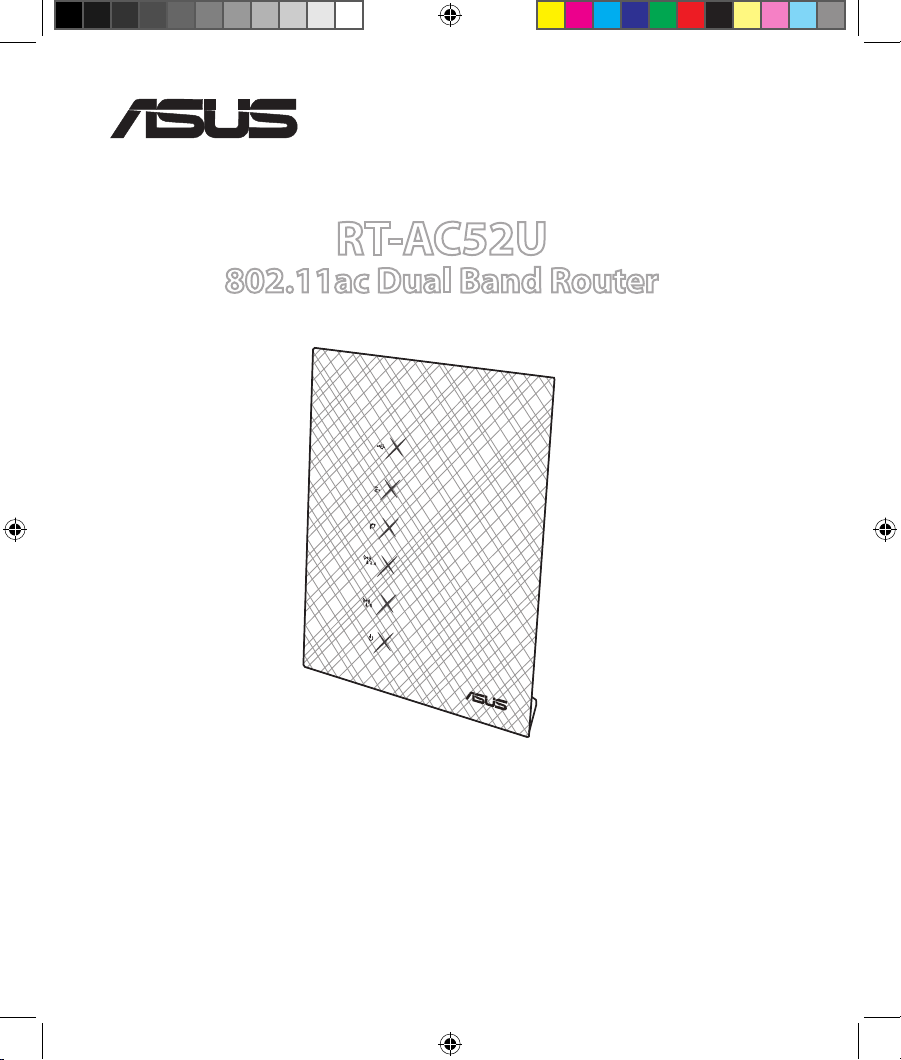
Quick Start Guide
RT-AC52U
802.11ac Dual Band Router
®
EEU8162 / First Edition / May 2013
EEU8162_RT-AC52U_QSG.indb 1 6/14/13 4:10:29 PM
Page 2
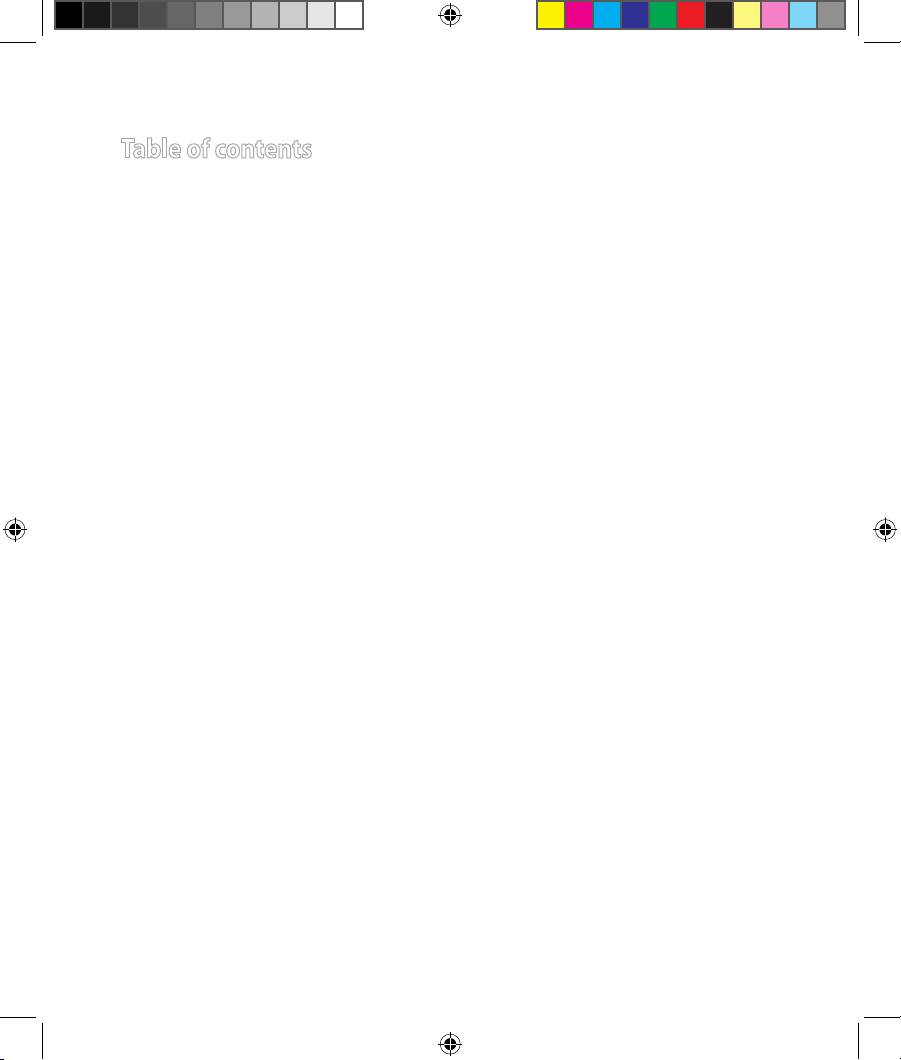
Table of contents
English .............................................................................................7
Български ......................................................................................21
Čeština .............................................................................................35
Magyar ............................................................................................49
Latviski ............................................................................................63
Lietuvių ...........................................................................................77
Polski ................................................................................................91
Română ...........................................................................................105
Русский ........................................................................................... 119
Slovensky........................................................................................133
Türkçe ..............................................................................................147
Українська .....................................................................................161
Deutsch ...........................................................................................175
Hrvatski ........................................................................................... 189
Srpski ...............................................................................................203
Slovenščina .................................................................................... 217
EEU8162_RT-AC52U_QSG.indb 2 6/14/13 4:10:29 PM
Page 3
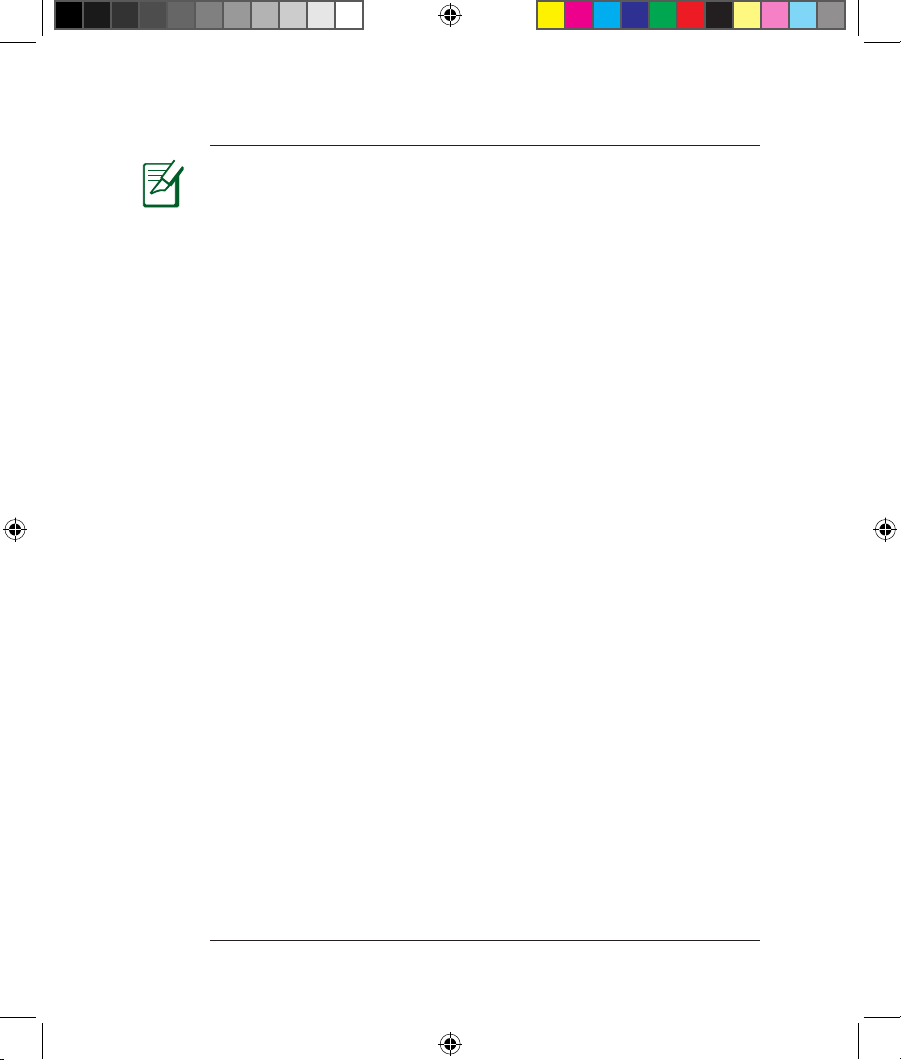
Note / Забележка / Poznámka / Megjegyzés/piezīme/
Pastaba/ Uwaga/ Notă/
Примечание
/ Obs/not/
Примітка
/
Hinweis/NAPOMENA / BELEŠKA /OPOMBA
• For more details, refer to the user manual included in the
support CD.
•
За повече информация, вижте ръководството на потребителя,
намиращо се на помощния CD диск.
• Podrobnější informace viz uživatelská příručka na podpůrném
disku CD.
• A további részleteket illetően tekintse meg a támogató CD-n
lévő felhasználói útmutatót.
• Detalizētāku informāciju meklējiet atbalsta CD esošajā lietotāja
rokasgrāmatā.
• Išsamiau žr. vartotojo vadovą, esantį šiame pagalbos
kompaktiniame (CD) diske.
• Dalsze szczegółowe informacje znajdują się w podręczniku
użytkownika na pomocniczym dysku CD.
•
Pentru mai multe detalii, consultaţi manualul de utilizare inclus pe CDul suport.
•
Для получения дополнительной информации обратитесь к
руководству пользователя на компакт-диске.
•
Viac podrobností nájdete v návode na obsluhu na CD s
podporou.
•
Daha fazla ayrıntı için destek CD'sinde bulunan kullanıcı
kılavuzuna bakın.
•
Детальніше див. посібник користувача на компакт-диску
підтримки
.
• Weitere Details nden Sie im Benutzerhandbuch auf der
Support-CD.
• Dodatne pojedinosti potražite u korisničkom priručniku na CD-u
podrške.
• Za više detalja, pogledajte uputstvo za korišćenje koje se nalazi
na CD-u za podršku.
• Za več podrobnosti glejte uporabniški priročnik na priloženem
CD-ju.
EEU8162_RT-AC52U_QSG.indb 3 6/14/13 4:10:30 PM
Page 4
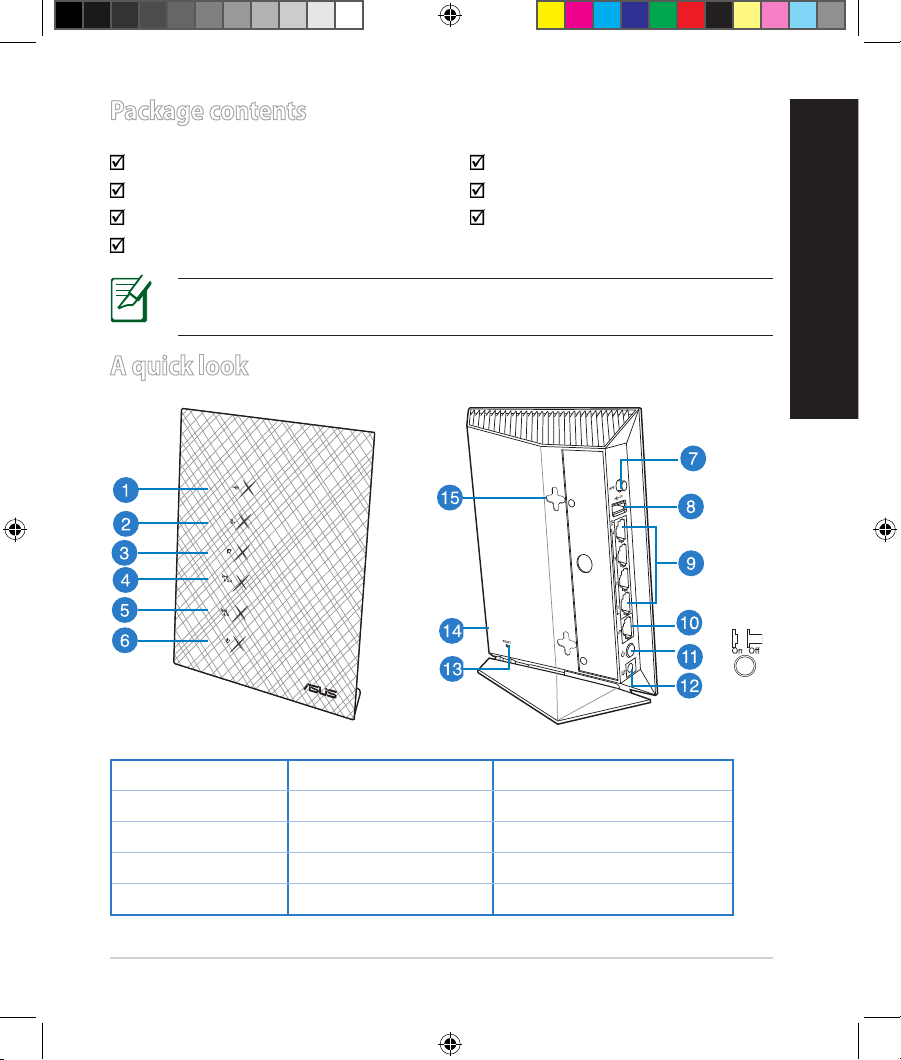
7
English
Package contents
RT-AC52U AC adapter
Network cable Quick Start Guide
Support CD (User Manual/utilities) Warranty card
Stand
A quick look
1) USB 2.0 LED 6) Power LED 11) Power switch
2) LAN LED 7) WPS button 12) Power (DC-IN) port
3) WAN LED 8) USB 2.0 port 13) Reset button
4) 2.4GHz LED 9) LAN ports 14) Wi-Fi button
5) 5GHz LED 10) WAN port 15) Wall-mount hooks
NOTE: If any of the items is damaged or missing, please contact your
retailer.
EEU8162_RT-AC52U_QSG.indb 7 6/14/13 4:10:36 PM
Page 5
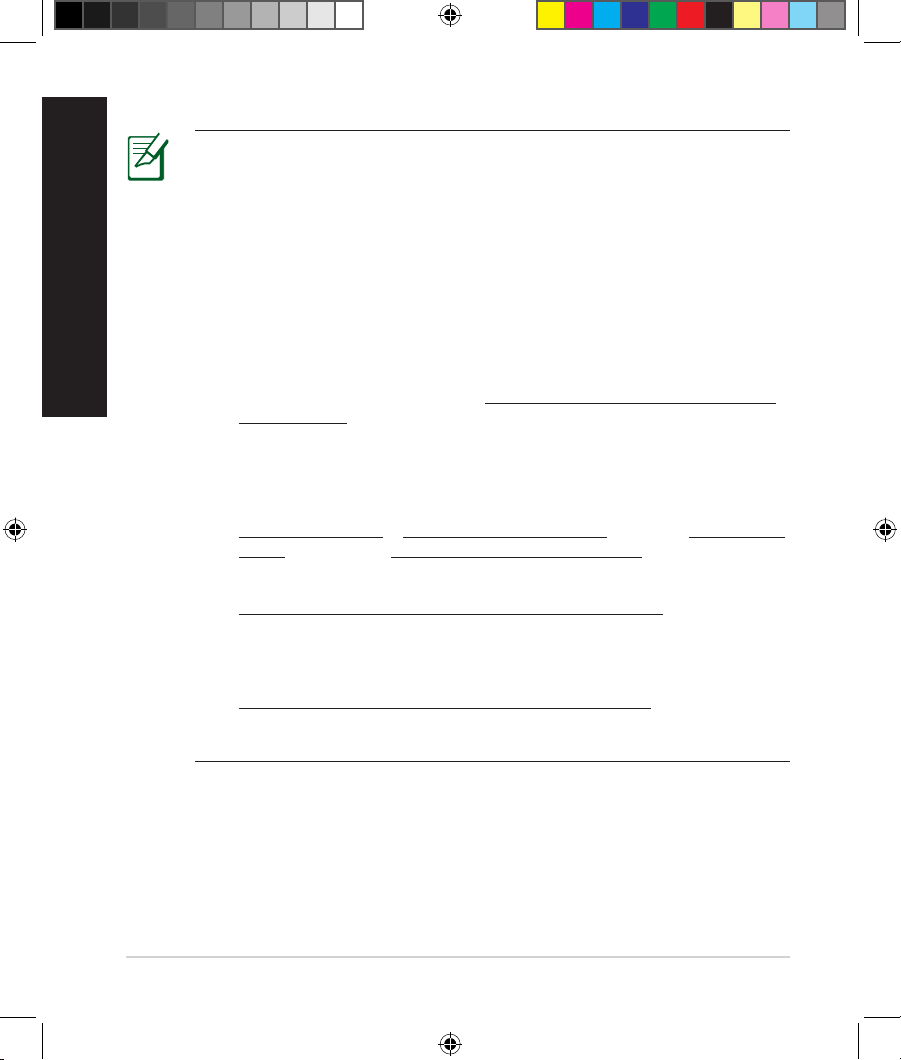
8
English
NOTES:
•
USB External HDD/Flash disk:
• The wireless router works with most USB HDDs/Flash disks up to
3TB and supports read-write access for FAT16, FAT32, EXT2, EXT3,
and NTFS.
• To safely remove the USB disk, launch the web GUI
(http://192.168.1.1), then in the Network Map page's upper right
corner, click the USB icon and click Eject USB disk.
• For the list of le system and hard disk partitions that the
wireless router supports, visit http://event.asus.com/networks/
disksupport
•
Network Printer Server:
• Network printer utility is supported on Windows®XP, Windows®
Vista, and Windows® 7. To install the utility on Mac OS, please go to
USB Application > Network Printer Server and click Download
Now!. Then select Use LPR protocol for sharing.
• For the list of printers that the wireless router supports, visit
http://event.asus.com/networks/printersupport
•
3G/4G USB modems:
• For a list of veried USB modems, please visit:
http://event.asus.com/2009/networks/3gsupport.
• The router will reboot for settings to take eort.
EEU8162_RT-AC52U_QSG.indb 8 6/14/13 4:10:37 PM
Page 6
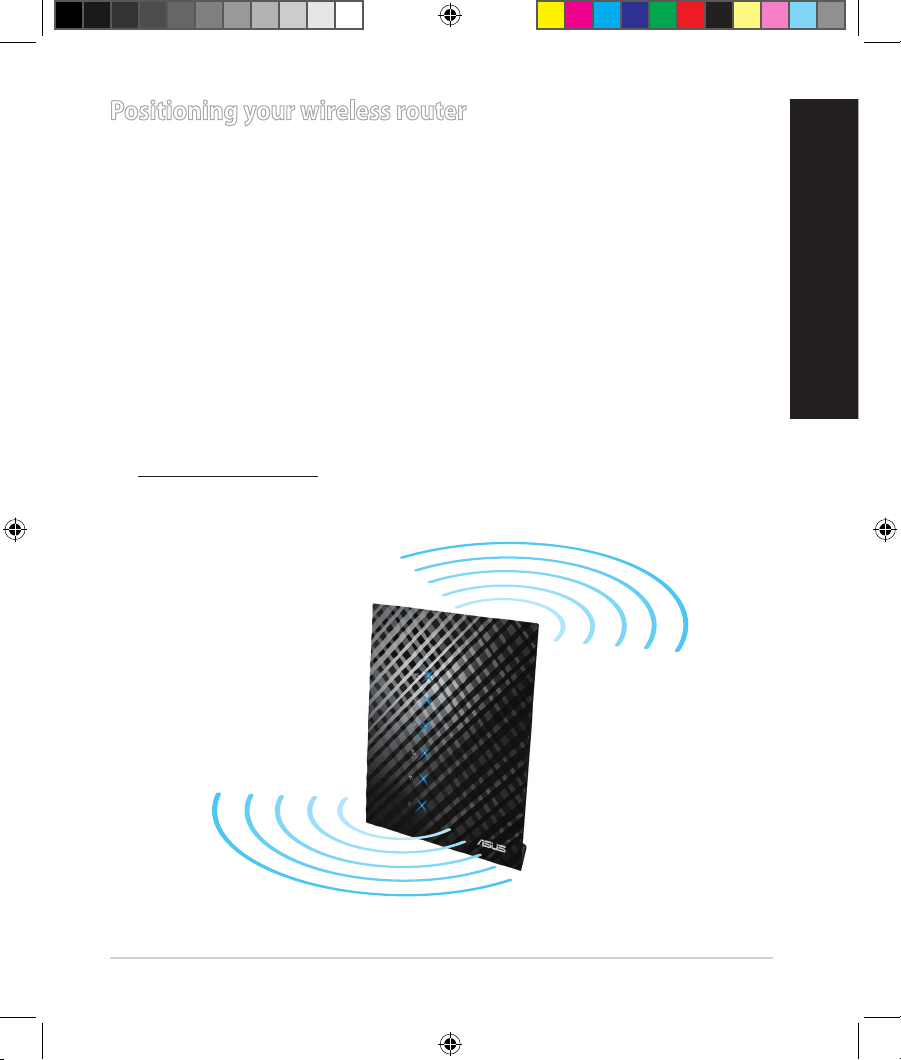
9
English
Positioning your wireless router
For the best wireless signal transmission between the wireless router and the
network devices connected to it, ensure that you:
• Place the wireless router in a centralized area for a maximum wireless coverage
for the network devices.
• Keep the device away from metal obstructions and away from direct sunlight.
• Keep the device away from 802.11g or 20MHz only Wi-Fi devices, 2.4GHz
computer peripherals, Bluetooth devices, cordless phones, transformers,
heavy-duty motors, uorescent lights, microwave ovens, refrigerators, and other
industrial equipment to prevent signal interference or loss.
•
For the best front-to-rear coverage, place the wireless router in an upright
position
.
•
For the best up-to-down coverage, place the wireless router in an inclined
position
.
• Always update to the latest rmware. Visit the ASUS website at
http://www.asus.com to get the latest rmware updates.
EEU8162_RT-AC52U_QSG.indb 9 6/14/13 4:10:54 PM
Page 7
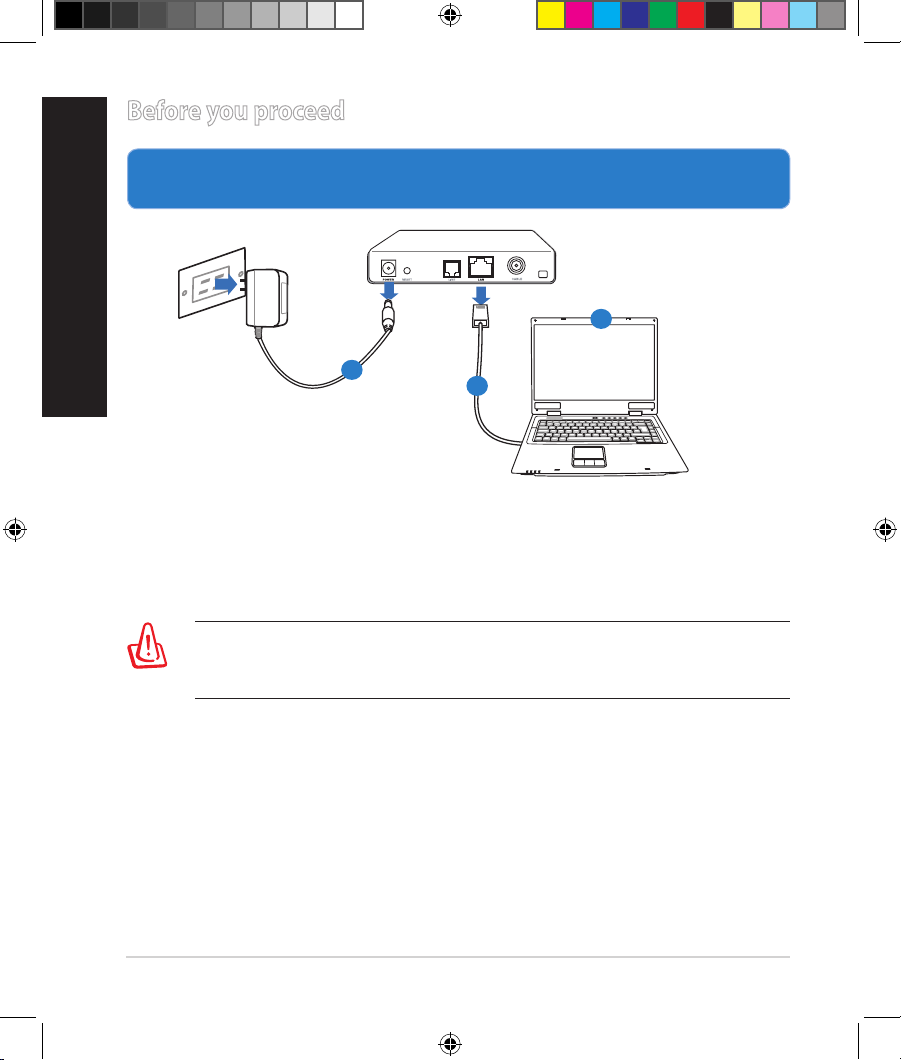
10
English
Before you proceed
1. Unplug and disconnect the wires/cables from your existing modem setup
and release your computer’s outmoded IP address.
a: Unplug the AC adapter from the power outlet and disconnect it from your
cable/ADSL modem.
b: Disconnect the network cable from your cable/ADSL modem.
c: Reboot your computer (recommended).
Modem
OFF
!
a
b
c
WARNING! Before disconnecting the wires/cables, ensure that your
cable/ADSL modem has been turned o for at least two minutes. If your
modem has a backup battery, remove it as well.
EEU8162_RT-AC52U_QSG.indb 10 6/14/13 4:10:56 PM
Page 8
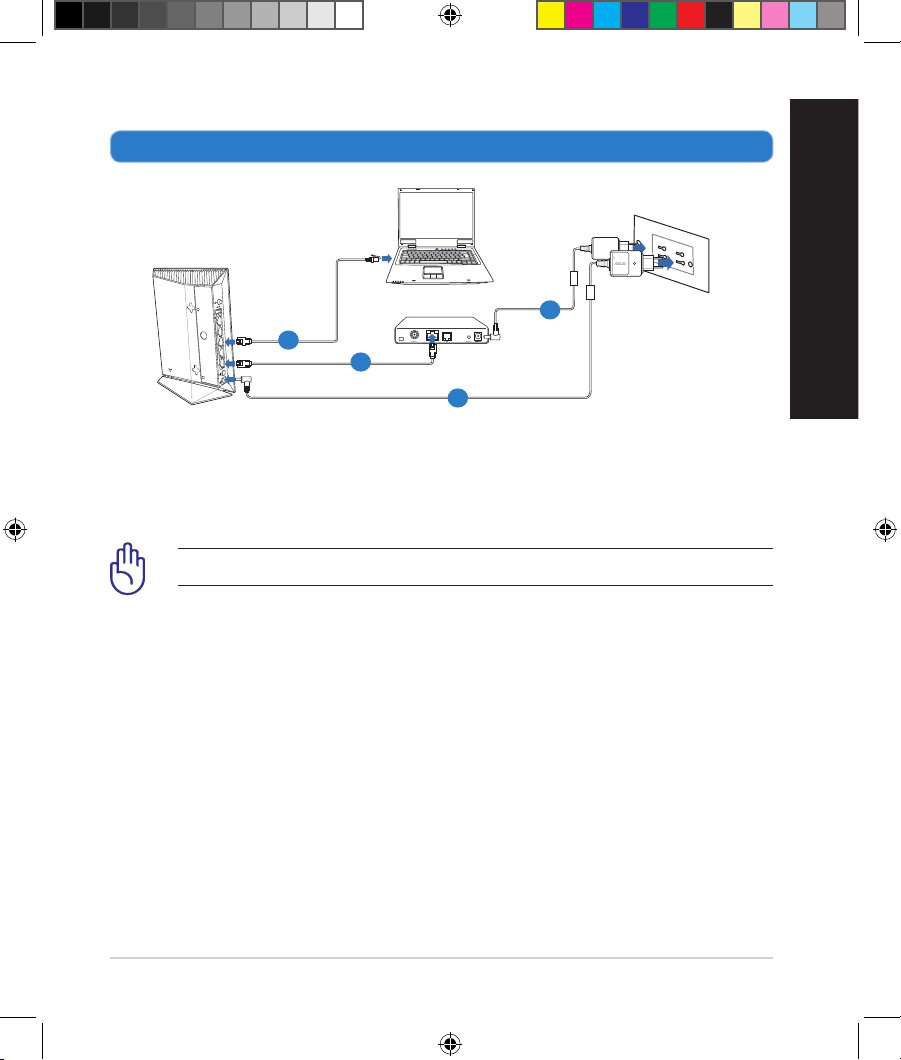
11
English
2. Set up your wireless environment.
Modem
1
2
3
4
1: Insert your wireless router’s AC adapter to the DC-IN port and plug it to a
power outlet.
2: Using the bundled network cable, connect your computer to your wireless
router’s LAN port.
IMPORTANT! Ensure that the WAN and LAN LEDs are blinking.
3: Using another network cable, connect your modem to your wireless router’s
WAN port.
4: Insert your modem’s AC adapter to the DC-IN port and plug it to a power
outlet.
EEU8162_RT-AC52U_QSG.indb 11 6/14/13 4:10:59 PM
Page 9
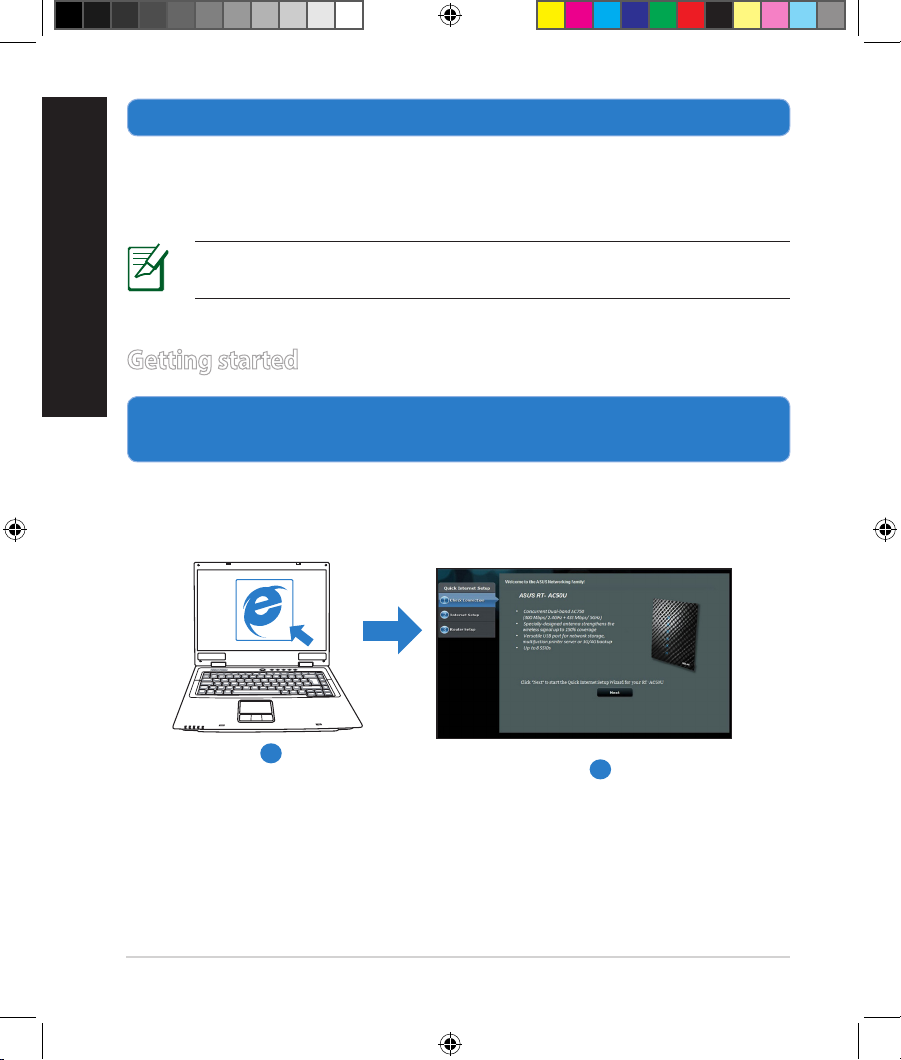
12
English
3. Disable some settings on your computer.
A. Disable the proxy server, if enabled.
B. Set the TCP/IP settings to automatically obtain an IP address.
C. Disable the dial-up connection, if enabled.
NOTE: For more details on disabling your computer settings, refer to
Frequently Asked Questions (FAQs).
1. Congure your wireless settings via the wireless router’s web graphics
user interface (web GUI).
a: Launch your web browser such as Internet Explorer, Firefox, Google Chrome,
or Safari.
Getting started
b
a
EEU8162_RT-AC52U_QSG.indb 12 6/14/13 4:11:03 PM
Page 10
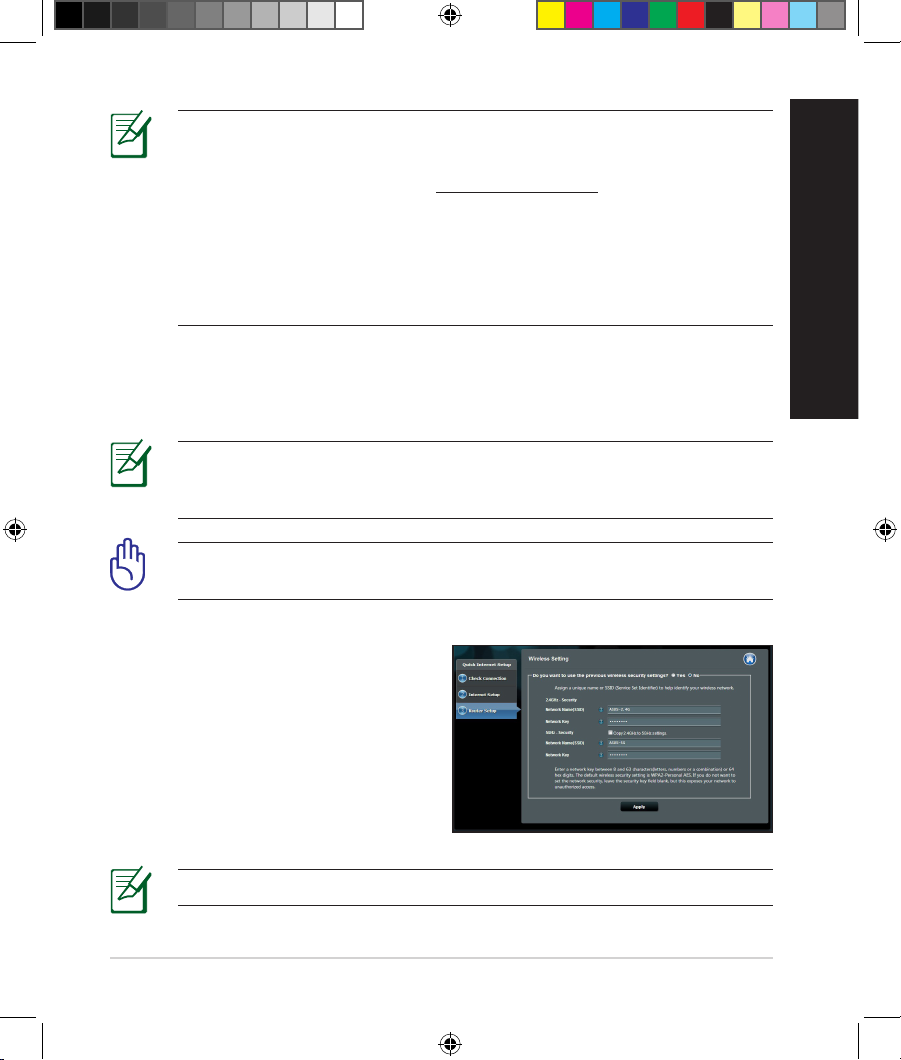
13
English
NOTE: If QIS does not launch automatically, follow these steps to
manually launch QIS:
• On your web browser, key in
http://192.168.1.1 and run the Quick
Internet Setup (QIS) Wizard again.
• Disable the proxy settings, dial-up connection, and set your TCP/IP
settings to automatically obtain an IP address. For more details, refer
to the FAQs section or use the Setup Wizard in the support CD for
auto-diagnosis.
b: The wireless router’s Quick Internet Setup (QIS) feature automatically detects
if your ISP connection type is Dynamic IP, PPPoE, PPTP, L2TP, and Static IP.
Key in the necessary information for your connection type.
IMPORTANT! Obtain the necessary information about your Internet
connection type from your Internet Service Provider (ISP).
NOTE: The auto-detection of your ISP connection type takes place
when you congure the wireless router for the rst time or when your
wireless router is reset to its default settings.
NOTE: You can assign a network name with up to 32 characters.
c: Assign the network name (SSID) and
security key for your 2.4GHz and
5GHz wireless connection. Click Ap-
ply when done.
d: Your Internet and wireless settings
are displayed. Click Next to continue.
e: Read the wireless network con-
nection tutorial. When done, click
Finish.
EEU8162_RT-AC52U_QSG.indb 13 6/14/13 4:11:04 PM
Page 11
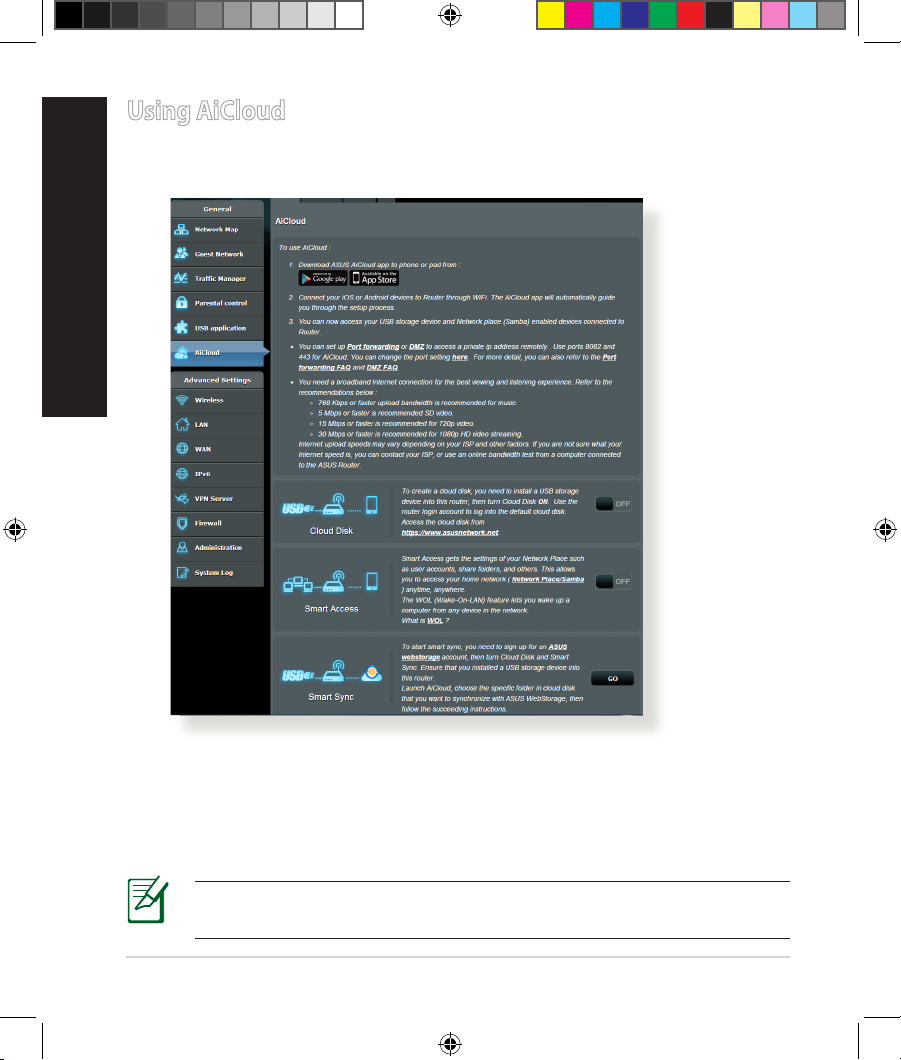
14
English
Using AiCloud
AiCloud is a cloud service application that allows you to save, sync, share, and
access your les.
To use AiCloud:
1. From Google Play Store or Apple Store, download and install the ASUS AiCloud app to your smart device.
2. Connect your smart device to your network. Follow the instructions to complete the AiCloud setup process.
NOTE: For more details, please refer to the user manual included in
the support CD.
EEU8162_RT-AC52U_QSG.indb 14 6/14/13 4:11:06 PM
Page 12
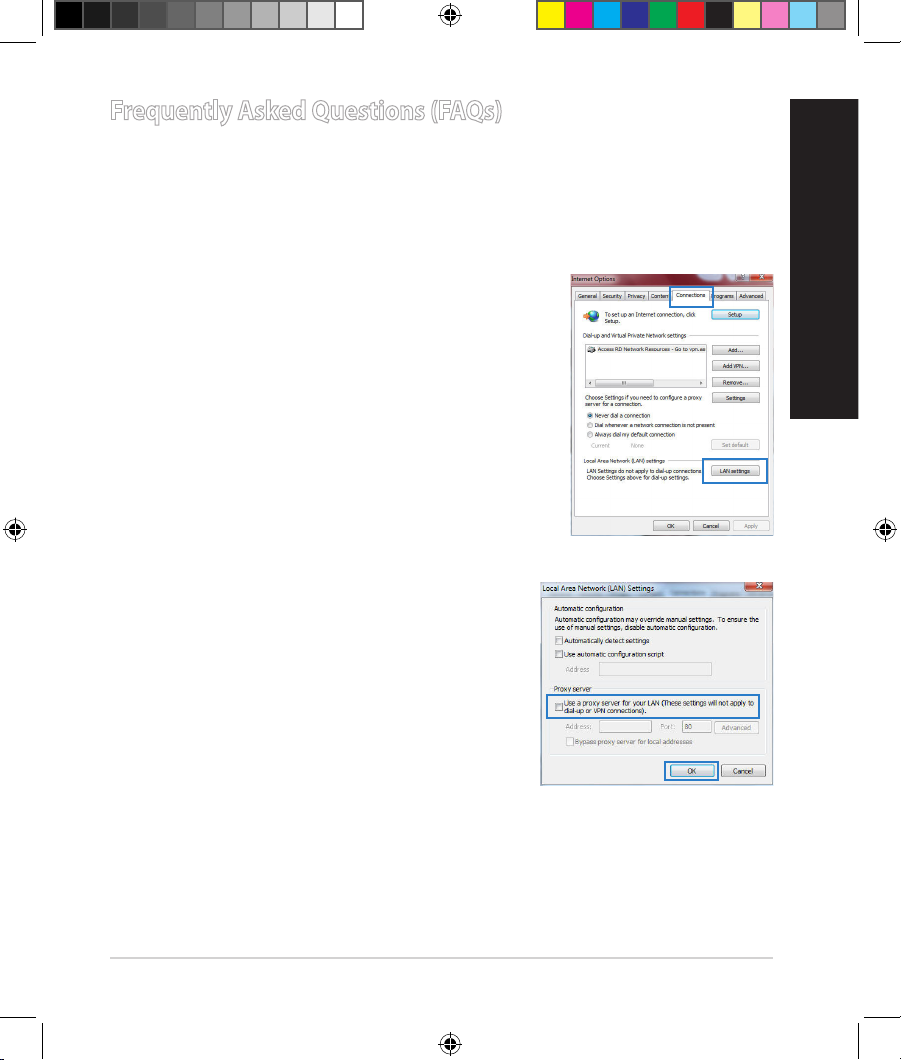
15
English
Frequently Asked Questions (FAQs)
After following the steps, I still cannot access the wireless router’s web
graphics user interface (web GUI) to congure the wireless router settings.
A. Disable the proxy server, if enabled.
Windows® 7
1. Click Start > Internet Explorer to launch the web
browser.
2. Click Tools > Internet options > Connections tab
> LAN settings.
3. From the Local Area Network (LAN) Settings
screen, untick Use a proxy server for your
LAN.
4. Click OK when done.
EEU8162_RT-AC52U_QSG.indb 15 6/14/13 4:11:07 PM
Page 13
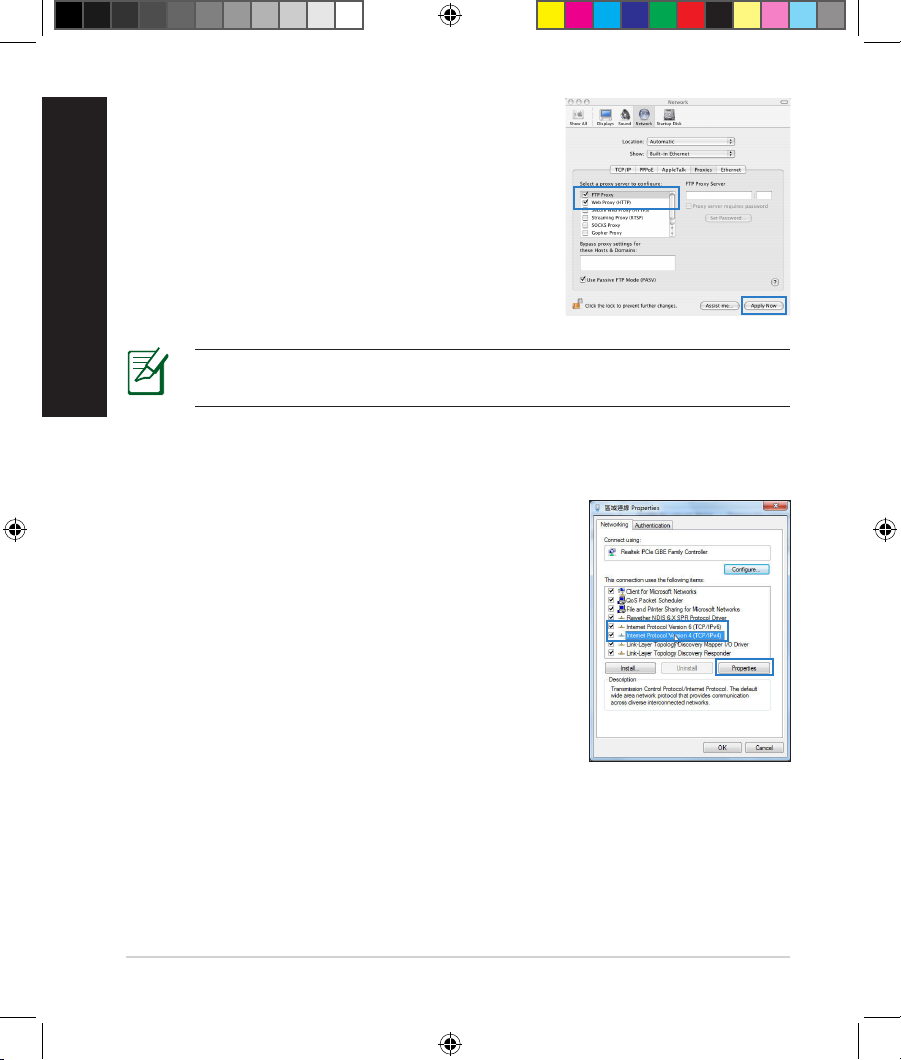
16
English
MAC OS
1. From your Safari browser, click Safari > Preferences > Advanced > Change Settings...
2. From the Network screen, deselect FTP Proxy
and Web Proxy (HTTP).
3. Cllick Apply Now when done.
NOTE: Refer to your browser's help feature for details on disabling the
proxy server.
B. Set the TCP/IP settings to automatically obtain an IP address.
Windows® 7
1. Click Start > Control Panel > Network and
Internet > Network and Sharing Center >
Manage network connections.
2. Select Internet Protocol Version 4 (TCP/IPv4)
or Internet Protocol Version 6 (TCP/IPv6), then
click Properties.
EEU8162_RT-AC52U_QSG.indb 16 6/14/13 4:11:08 PM
Page 14
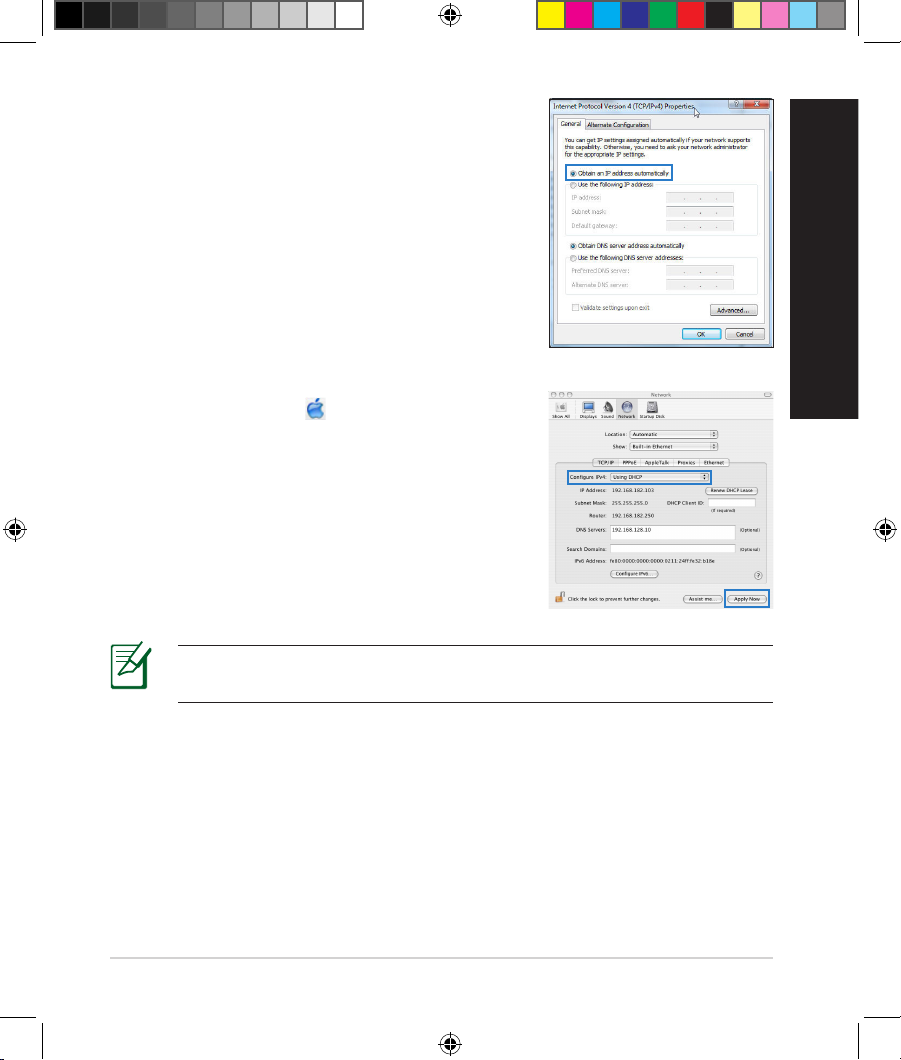
17
English
3. To obtain the IPv4 IP or IPv6 IP settings automat-
ically, tick Obtain an IPv4 address automati-
cally or Obtain an IPv6 address automatically.
4. Click OK when done.
MAC OS
1. Click the Apple icon located on the top left of
your screen.
2. Click System Preferences > Network >
Congure...
3. From the TCP/IP tab, select Using DHCP in the
Congure IPv4 dropdown list.
4. Cllick Apply Now when done.
NOTE: Refer to your operating system’s help and support feature for
details on conguring your computer’s TCP/IP settings.
EEU8162_RT-AC52U_QSG.indb 17 6/14/13 4:11:09 PM
Page 15
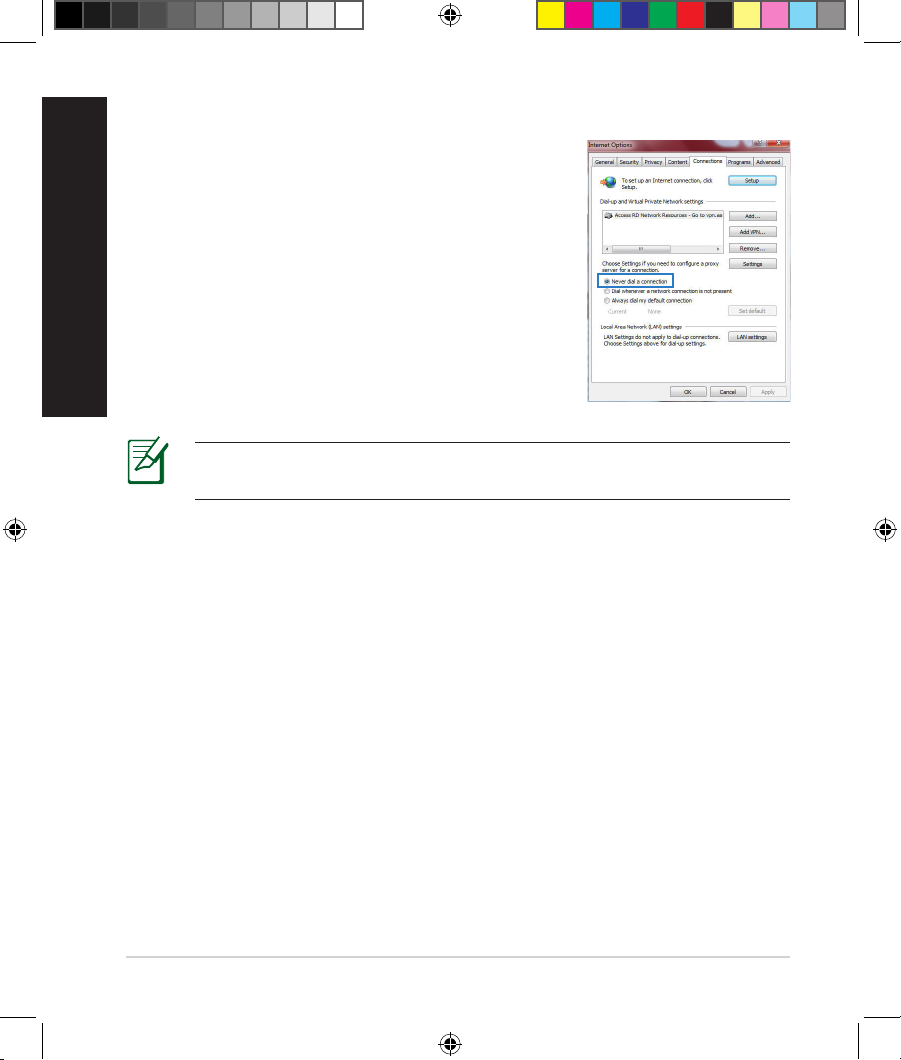
18
English
C. Disable the dial-up connection, if enabled.
D. Close all running web browsers.
NOTE: Refer to your browser's help feature for details on disabling
the dial-up connection settings.
Windows® 7
1. Click Start > Internet Explorer to launch the
browser.
2. Click Tools > Internet options > Connections tab.
3. Tick Never dial a connection.
4. Click OK when done.
The client cannot establish a wireless connection with the router.
Out of Range:
• Put the router closer to the wireless client.
• Try to change the channel settings.
Authentication:
• Use wired connection to connect to the router.
• Check the wireless security settings.
• Press the Reset button at the rear panel for more than ve seconds.
EEU8162_RT-AC52U_QSG.indb 18 6/14/13 4:11:10 PM
Page 16
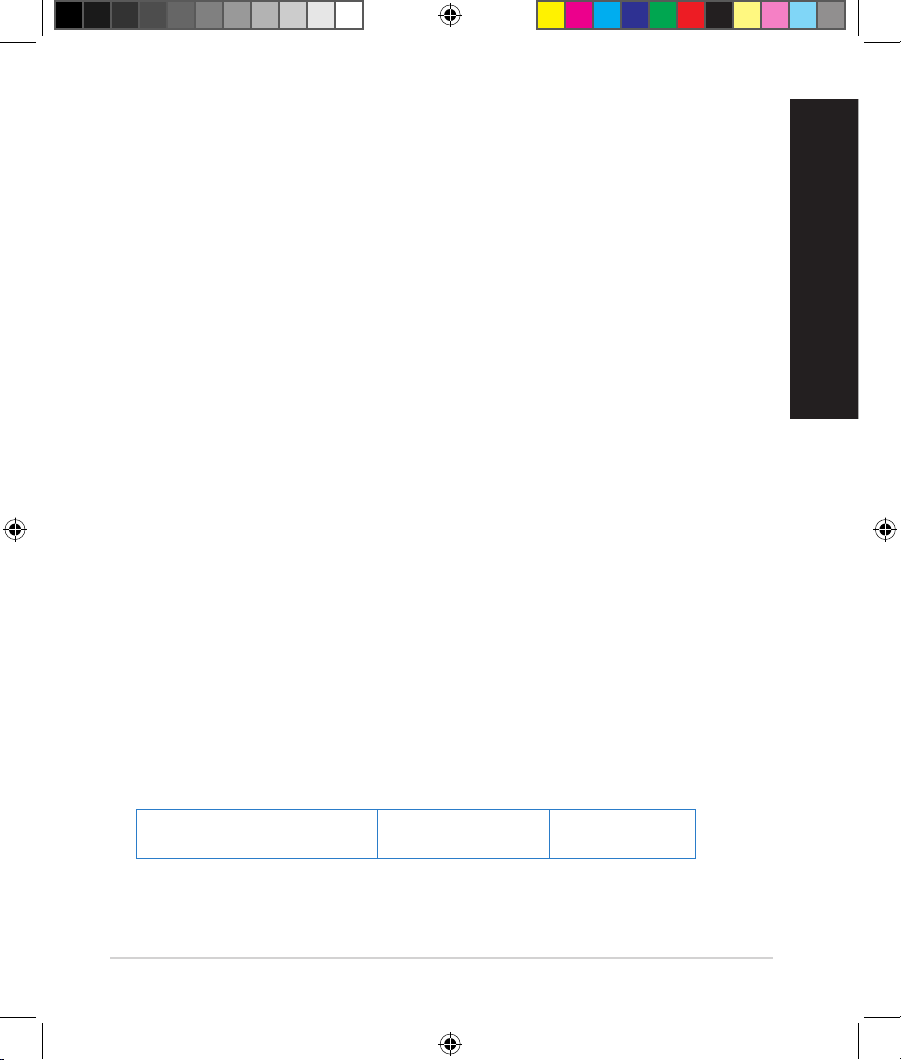
19
English
Cannot nd the router:
• Press the Reset button at the rear panel for more than ve seconds.
• Check the setting in the wireless adapter such as SSID and encryption
settings.
Cannot access the Internet via wireless LAN adapter.
• Move the router closer to the wireless client.
• Check whether the wireless adapter is connected to the correct wireless
router.
• Check whether the wireless channel in use conforms to the channels available in your country/area.
• Check the encryption settings.
• Check if the ADSL or Cable connection is correct.
• Retry using another Ethernet cable.
If the ADSL “LINK” light blinks continuously or stays o, Internet access is
not possible - the Router is unable to establish a connection with the ADSL
network.
• Ensure that all your cables are all properly connected .
• Disconnect the power cord from the ADSL or cable modem, wait a few minutes, then reconnect the cord.
• If the ADSL light continues to blink or stays OFF, contact your ADSL service
provider.
Network name or encryption keys are forgotten.
• Try setting up the wired connection and conguring the wireless encryption
again.
• Press the Reset button of the wireless router for more than ve seconds.
• Factory default settings:
User name / Password:
admin / admin
IP address:
192.168.1.1
SSID:
ASUS
EEU8162_RT-AC52U_QSG.indb 19 6/14/13 4:11:10 PM
Page 17
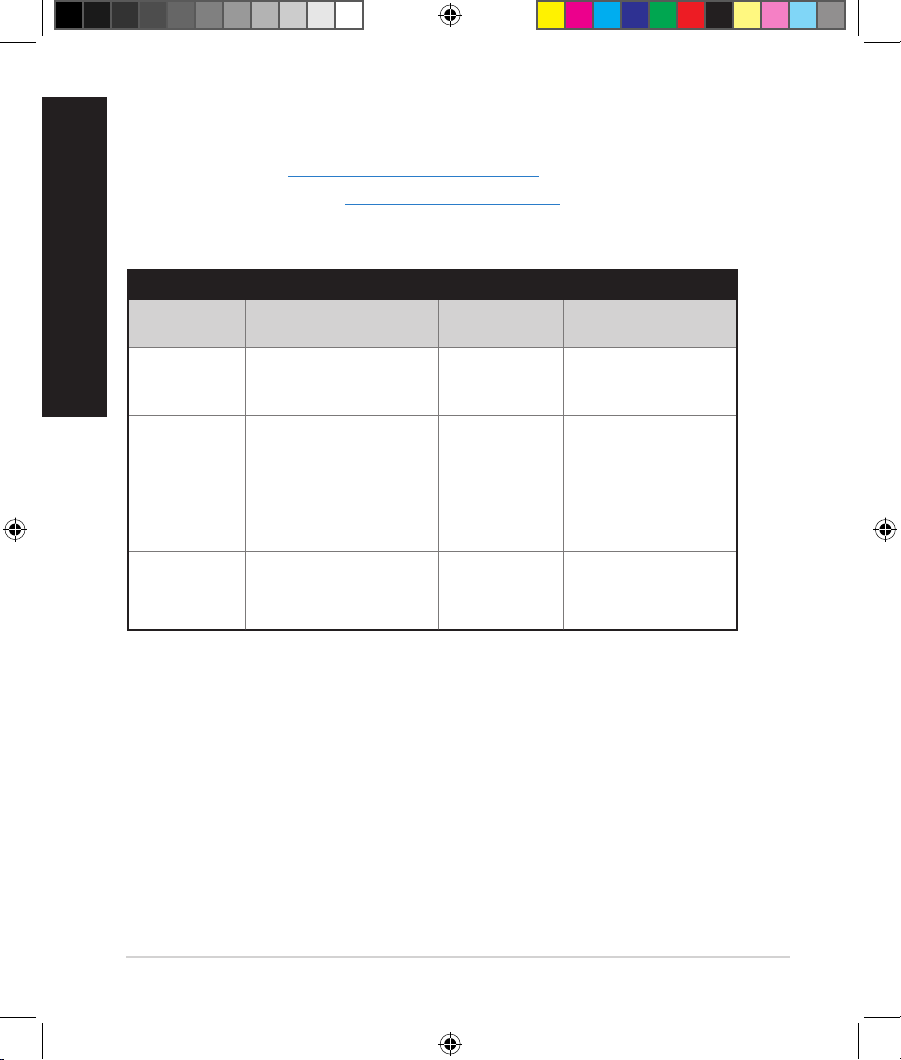
20
English
Where can I nd more information about the wireless router?
• User Manual in the support CD
• Online FAQ site: http://support.asus.com/faq
• Technical Support site: http://support.asus.com
• Customer Hotline: Refer to the Support Hotline in this Quick Start Guide
SUPPORT HOTLINE
Area Hotline Number Support
Languages
Availability
Taiwan 0800-093-456;
02-81439000
Traditional
Chinese
Mon. to Fri.
9:00-12:00;
13:30-18:00
USA/
Canada
1-812-282-2787 English Mon. to Fri.
8:30-12:00am EST
(5:30am-9:00pm PST)
Sat. to Sun.
9:00am-6:00pm EST
(6:00am-3:00pm PST)
Brazil 4003 0988 (Capital) Portuguese
Mon. to Fri.
9:00am-18:00
0800 880 0988
(demais localidades)
EEU8162_RT-AC52U_QSG.indb 20 6/14/13 4:11:10 PM
Page 18
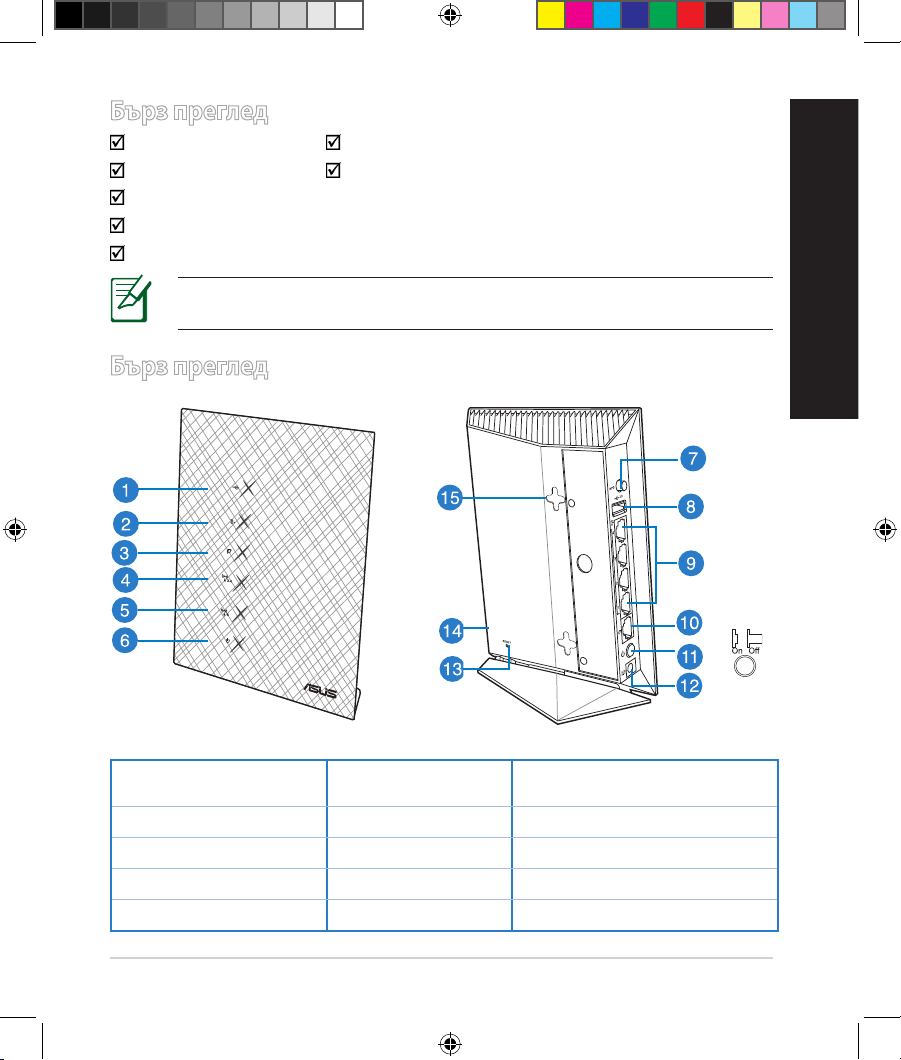
21
български
Бърз преглед
1) USB 2.0 индикатор
6) Индикатор на
захранването
14) Пpeвклюцватeл на
захранването
2) LAN индикатор 7) WPS бутон 12) Порт захранване (DC-IN)
3) WAN индикатор 8) USB 2.0 портове 13) Бутон за нулиране
4) 2.4GHz индикатор 9) LAN Портове 14) Wi-Fi бутон
5) 5GHz индикатор 10) WAN Порт 15)
Куки за монтиране на стена
Бърз преглед
RT-AC52U Адаптер за променлив ток
Мрежов кабел Ръководство за бърз старт
Помощен CD диск (Ръководство на потребителя/помощни програми)
Гаранционна карта
Стойка
ЗАБЕЛЕЖКА: Ако някой от компонентите е повреден или липсва,
свържете се с Вашия търговски представител.
EEU8162_RT-AC52U_QSG.indb 21 6/14/13 4:11:16 PM
Page 19

22
български
ЗАБЕЛЕЖКИ:
•
USB Външен хард / флаш диск:
• Безжичният рутер работи с повечето USB хард дискове и флаш
дискове до 2 TB и поддържа достъп четене-писане за FAT16,
FAT32, EXT2, EXT3 и NTFS.
• За сигурно изключване на USB диска стартирайте
потребителския интерфейс от мрежата GUI (http://192.168.1.1),
след това на страница Network Map (Карта на мрежата) в
горния десен ъгъл щракнете иконата на USB и щракнете Eject
USB 1 (Изхвърляне на USB 1).
• Списъка на системните и дискови раздели, поддържани от
безжичния рутер, можете да намерите на http://event.asus.
com/networks/disksupport
•
Сървър на мрежов принтер:
• Помощната програма за мрежови принтери се поддържа от
Windows®XP, Windows® Vista, и Windows® 7 За инсталиране на
помощната програма на Mac OS, отидете в USB Application
(USB приложение) > Network Printer Server (Сървър на
мрежов принтер) и щракнете върху Download Now! (Изтегли
сега!). След което изберете Use LPR protocol for sharing
(Използвай LPR протокол за споделяне). .
• За списък с принтери, които се поддържат от безжичния рутер,
посетете
http://event.asus.com/networks/printersupport
•
3G/4G USB модеми:
• За списък с проверени USB модеми, посетете visit:
http://event.asus.com/2009/networks/3gsupport.
• Рутерът ще се рестартира, за да започнат да важат настройките.
EEU8162_RT-AC52U_QSG.indb 22 6/14/13 4:11:17 PM
Page 20
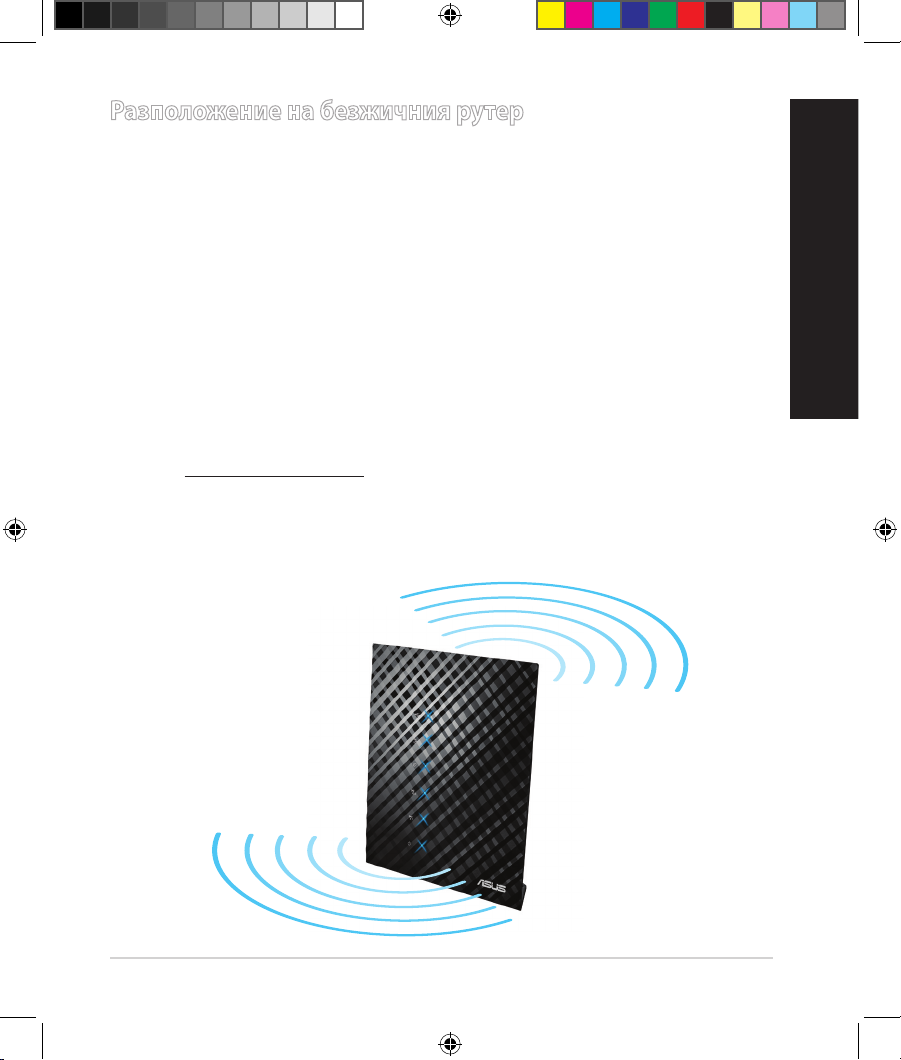
23
български
Разположение на безжичния рутер
За постигане на максимално добро предаване на безжичните сигнали
между безжичния рутер и свързаните с него мрежови устройства трябва:
• Да поставите безжичния рутер на централно място за максимално покритие
на мрежовите устройства.
• Рутерът да е отдалечен от метални прегради и да не е изложен на слънчева
светлина.
• Рутерът да е отдалечен от Wi-Fi устройства 802.11g или 20MHz, компютърни
периферни устройства 2.4GHz, Bluetooth (блутут) устройства, безжични
телефони, трансформатори, мощни мотори, флуоресцентни лампи,
микровълнови печки, хладилници и други промишлени машини за
избягване на смущенията или загубите на сигна
•
Рутерът ще се рестартира, за да започнат да важат настройките.
•
Рутерът ще се рестартира, за да започнат да важат настройките.
• Винаги използвайте най-новите версии на фърмуера. Посетете сайта на
ASUS http://www.asus.com за сваляне на последните версии на фърмуера.
EEU8162_RT-AC52U_QSG.indb 23 6/14/13 4:11:34 PM
Page 21
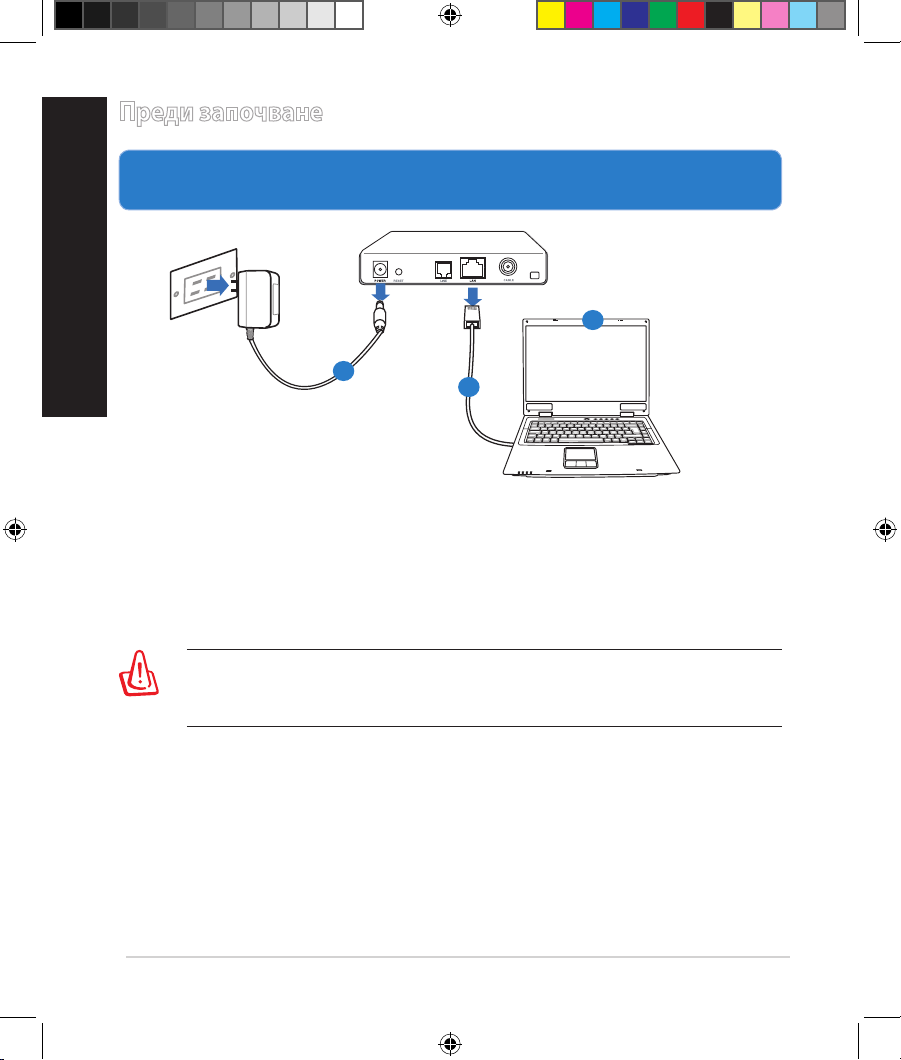
24
български
1. Откачете жиците и кабелите от съществуващата система с модем и
освободете стария IP адрес на компютъра.
Преди започване
а
: Изключете адаптера за променлив ток от контакта и го извадете от
кабелния/ADSL модем.
б
: Извадете мрежовия кабел от Вашия кабелен/ADSL модел.
в
: Рестартирайте компютъра (препоръчително).
Modem
OFF
!
a
b
c
ПРЕДУПРЕЖДЕНИЕ: Преди да откачите жиците и кабелите вашият
кабелен или ADSL модем трябва да бъде изключен най-малко за две
минути. Ако модемът има поддържаща батерия, свалете и нея.
EEU8162_RT-AC52U_QSG.indb 24 6/14/13 4:11:36 PM
Page 22
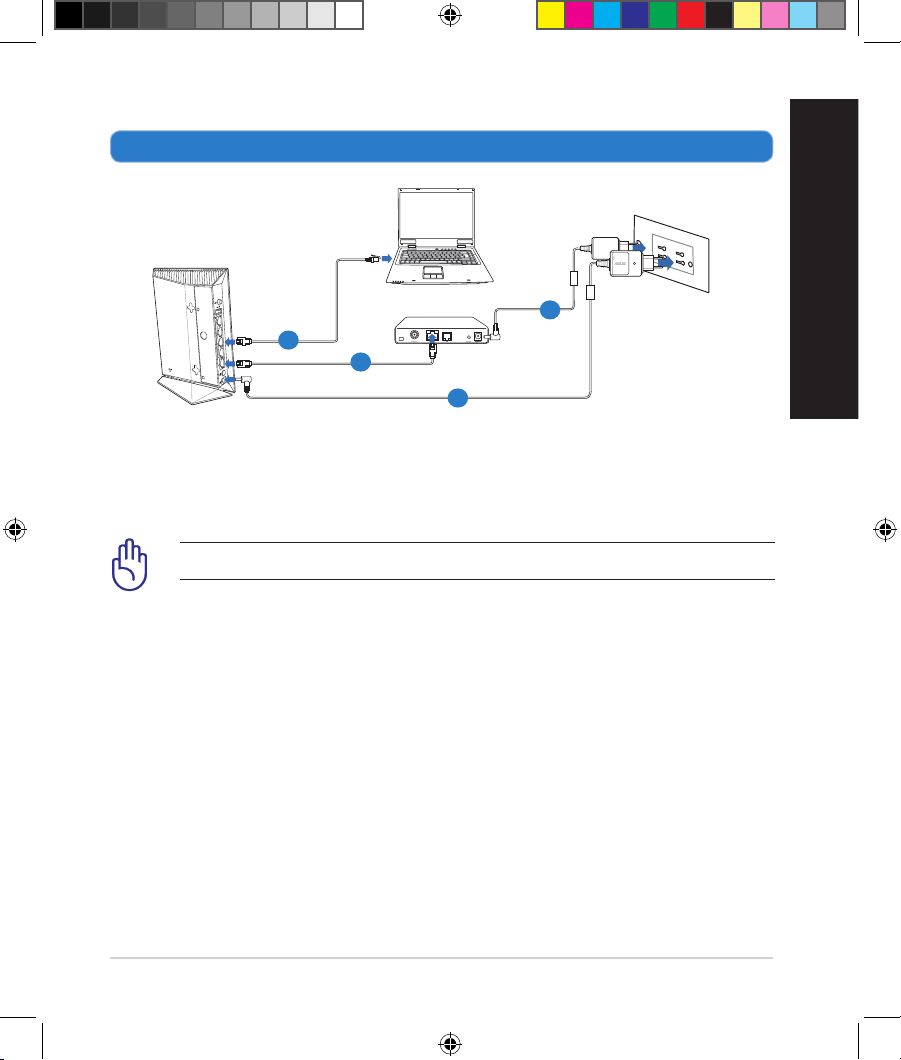
25
български
2. Set up your wireless environment.
Modem
1
2
3
4
1: Свържете своя безжичен рутер с входа за прав ток, след което го включете в
контакт.
2: С помощта на мрежов кабел, свържете компютъра си с LAN порта на
безжичния рутер.
ВАЖНО! Уверете се, че WAN и LAN индикаторите мигат.
3: С помощта на друг мрежов кабел свържете модема си с WAN порта на
безжичния рутер.
4: Свържете адаптера за променлив ток на модема с входа за прав ток, след което
го
включете в контакт.
EEU8162_RT-AC52U_QSG.indb 25 6/14/13 4:11:39 PM
Page 23
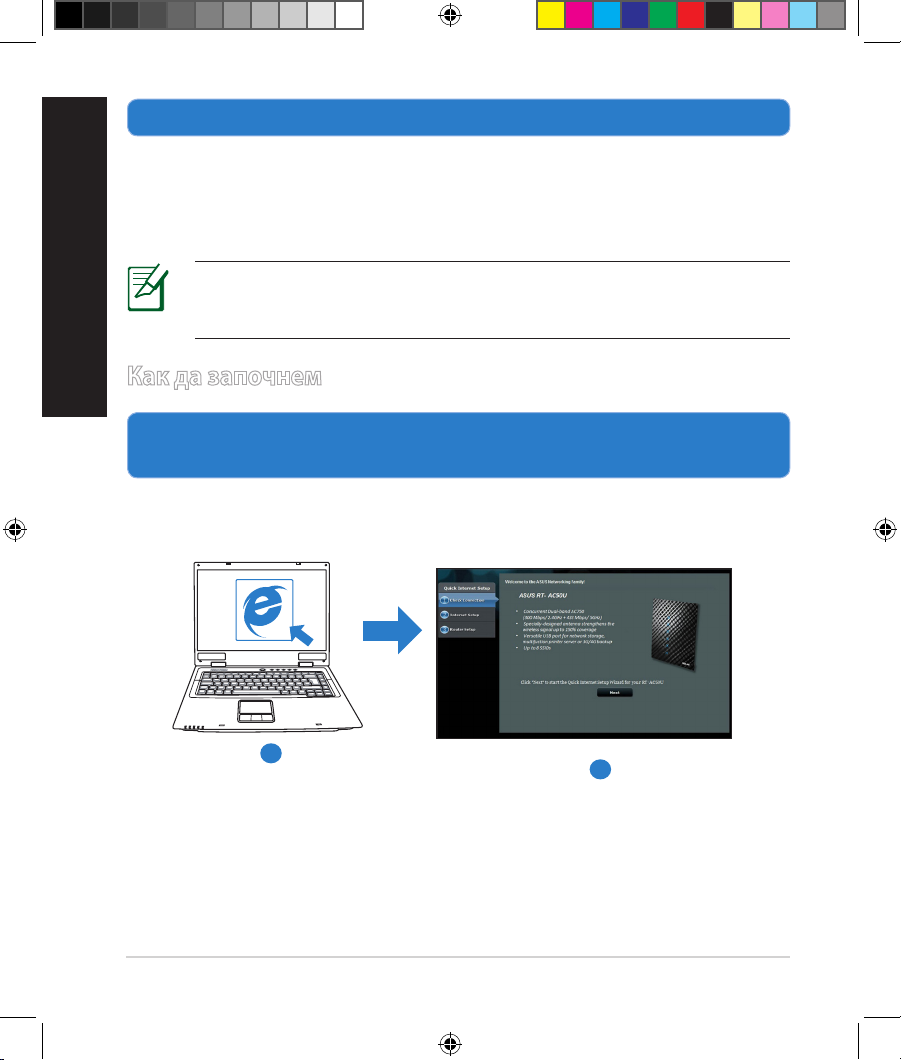
26
български
b
a
3. Блокирайте някои настройки на компютъра.
A. Деактивирайте прокси сървъра, ако е активиран.
B. Конфигурирайте TCP/IP настройките за автоматично получаване на IP
адрес.
C. Деактивирайте комутируемата връзка, ако е активирана.
ЗАБЕЛЕЖКА: По-подробни сведения за блокирането на
настройките на компютъра ще намерите в Често задавани
въпроси (FAQs).
1.
Конфигурирайте своите безжични настройки чрез уеб графичен
потребителски интерфейс (уеб GUI).
а: Стартирайте своя уеб браузър като Internet Explorer, Firefox, Google
Chrome и Safari.
Как да започнем
EEU8162_RT-AC52U_QSG.indb 26 6/14/13 4:11:43 PM
Page 24

27
български
c: Задайте мрежово име (SSID) и ключ
за защита на безжичните връзки
2,4GHz и 5GHz. След завършване
щракнете Apply (Прилагане).
d: На екрана се извеждат безжичните
настройки. Щракнете Next
(Следващ), за да продължите.
e: Прочетете ръководството за
безжична мрежова връзка. След
завършване щракнете Finish (Край).
ЗАБЕЛЕЖКИ: Ако QIS (БИН) не стартира автоматично, изпълнете
следното за ръчно стартиране на QIS:
• От браузера извикайте
http://192.168.1.1 и стартирайте отново
помощната програма Quick Internet Setup (QIS) Wizard – Помощник за
бързи интернет настройки (БИН).
• Деактивирайте настройките на прокси сървъра и комутируемата
връзка, след което конфигурирайте TCP/IP настройките за
автоматично получаване на IP адрес. За повече информация, вижте
раздел
Често задавани въпроси (FAQs)
или използвайте Setup
Wizard (Съветник за настройка) от помощния CD диск за автоматична
диагностика.
b: функцията за бързи интернет настройки (QIS) на рутера автоматично
определя дали ISP връзката е от вида Dynamic IP,
PPPoE, PPTP, L2TP или Static IP. Въведете необходимата информация за
вида на връзката.
ВАЖНО! Необходимата информация за вида на интернет връзката
ще получите от вашия интернет доставчик (ISP).
ЗАБЕЛЕЖКА: Автоматичното определяне на ISP връзката се
осъществява при първото конфигуриране на безжичния рутер или
след като са били върнати началните подразбиращи се настройки
на рутера.
ЗАБЕЛЕЖКА: Можете да зададете мрежово име до 32 символа.
EEU8162_RT-AC52U_QSG.indb 27 6/14/13 4:11:44 PM
Page 25
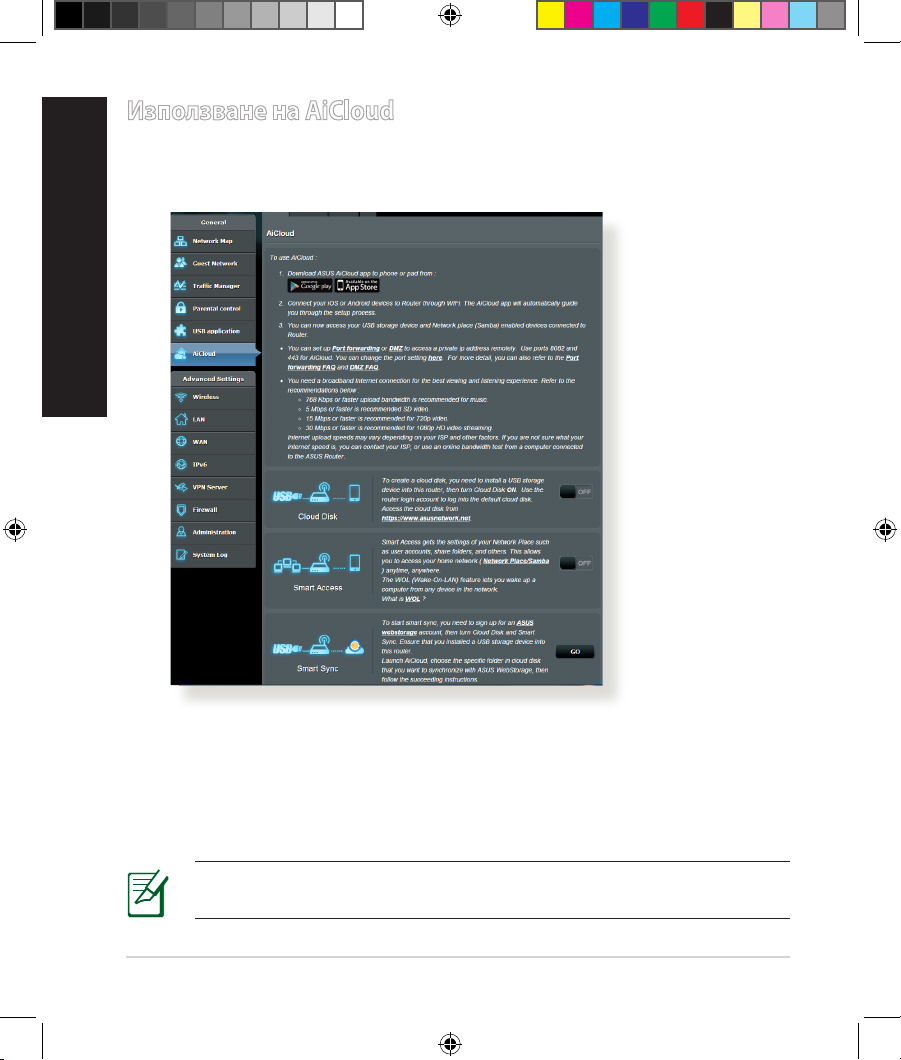
28
български
Използване на AiCloud
AiCloud е приложение за услуги в облак, което Ви дава възможност
да записвате, синхронизирате, споделяте и да получавате достъп до
файловете си.
Използване на AiCloud:
1. От Google Play Store или Apple Store изтеглете и инсталирайте
приложението ASUS AiCloud на Вашето смарт устройство.
2. Свържете смарт устройството с мрежата. Следвайте инструкциите, за да
завършите процеса на настройка на AiCloud.
ЗАБЕЛЕЖКА: За повече информация, вижте ръководството на
потребителя, намиращо се на помощния CD диск.
EEU8162_RT-AC52U_QSG.indb 28 6/14/13 4:11:46 PM
Page 26
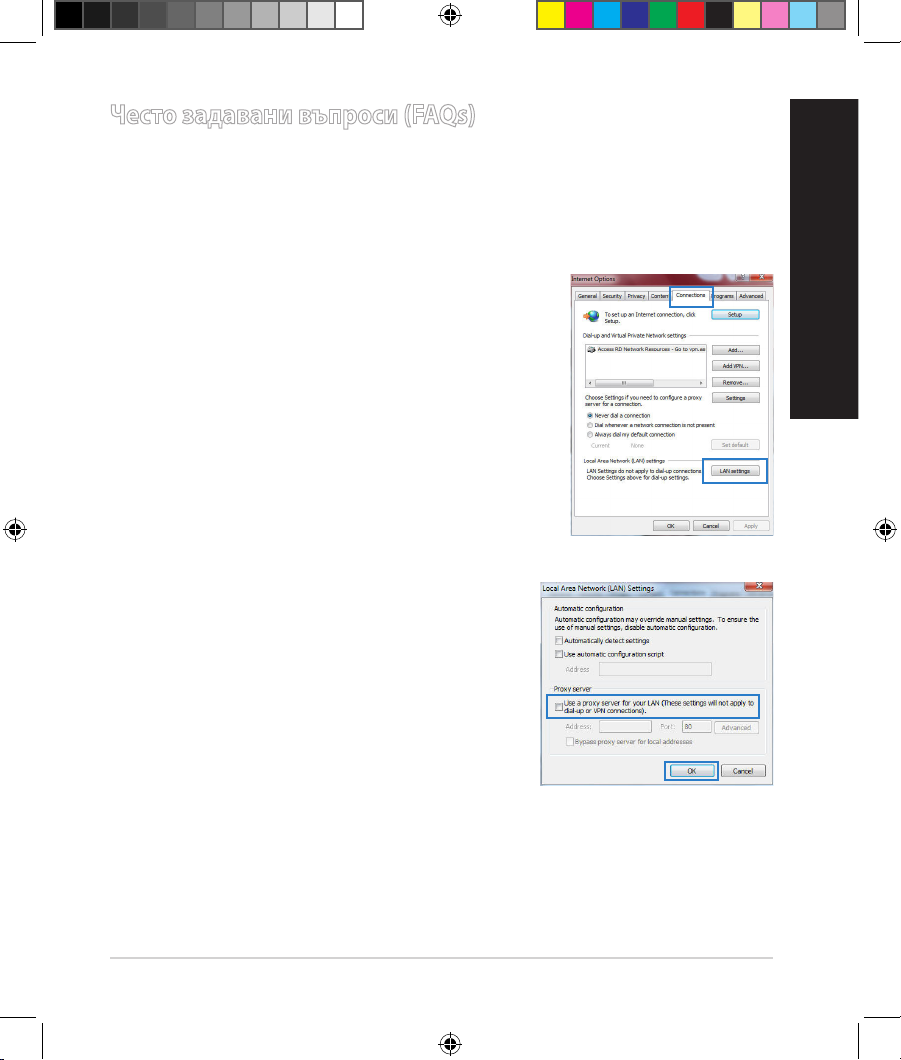
29
български
Често задавани въпроси (FAQs)
Следвах всички стъпки, но нямам достъп до графичния мрежов
потребителски интерфейс (web GUI) на безжичния рутер, за да
конфигурирам неговите настройки.
A. Деактивирайте прокси сървъра, ако е активиран.
Windows® 7/8
1. Щракнете върху Start (Старт) > Internet
Explorer, за да стартирате уеб браузъра.
2. Щракнете върху Tools (Инструменти) >
Internet options (Опции за интернет) > раздел
Connections (Връзки) > LAN settings (LAN
настройки).
3. От екрана Local Area Network (LAN) Settings
(Настройки на локална мрежа), махнете
отметката в Use a proxy server for your LAN
(Използвайте прокси сървър за Вашата
локална мрежа).
4. Щракнете върху OK (ОК), когато сте готови.
EEU8162_RT-AC52U_QSG.indb 29 6/14/13 4:11:47 PM
Page 27
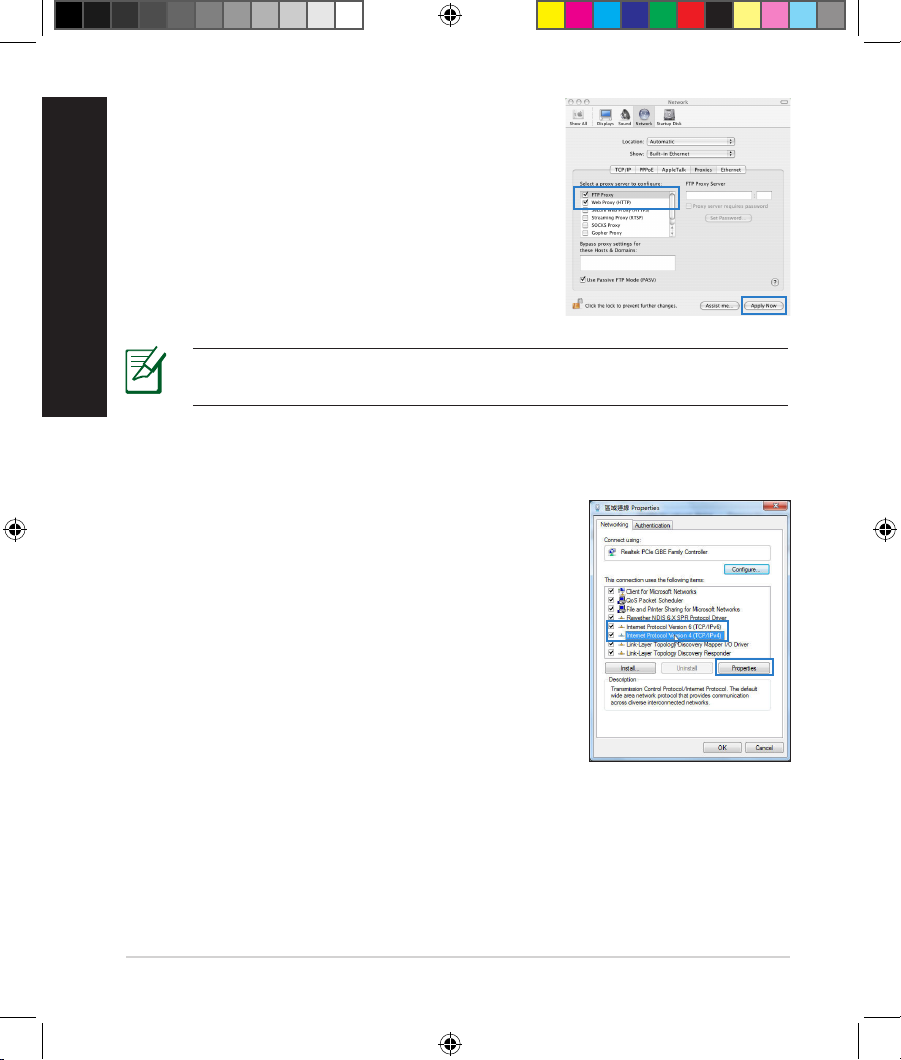
30
български
MAC OS
1. От лентата с менюто щракнете върху Safari >
Preferences... (Предпочитания...) > раздел
Advanced (Разширени) > Change Settings...
(Промяна на настройки...)
2. От списъка с протоколи премахнете FTP
Proxy (FTP прокси) и Web Proxy (HTTPS) (Уеб
прокси (HTTPS)).
3. Щракнете върху Apply Now (Приложи сега),
когато сте готови.
ЗАБЕЛЕЖКА: Вижте помощните указания в справочника help на
браузера как да блокирате прокси сървъра.
B. Конфигурирайте TCP/IP настройките за автоматично получаване на IP
адрес.
Windows® 7/8
1. Щракнете върху Start (Старт) > Control Panel
(Контролен панел) > Network and Internet
(Мрежа и интернет) > Network and Sharing
Center (Център за мрежи и интернет) >
Manage networkconnections (Управление на
мрежовите връзки).
2. Изберете Internet Protocol Version 4 (TCP/
IPv4) (Интернет протокол версия 4(TCP/
IPv4)) и натиснете Properties (Свойства).
EEU8162_RT-AC52U_QSG.indb 30 6/14/13 4:11:48 PM
Page 28

31
български
3. За автоматично задаване на настройки IPv4 IP
изберете Obtain an IP address automatically
(Получавай автоматично IP адрес).
4. Щракнете върху OK (ОК), когато сте готови.
MAC OS
1. Щракнете иконата на Apple горния ляв
ъгъл на екрана.
2. Щракнете върху иконата на System
Preferences (Системни предпочитания)
> Network (Мрежа) > Congure...
(Конфигуриране...)
3. В прозорчето TCP/IP изберете
Using DHCP (използване на DHCP)
в падащия списък Congure IPv4
(конфигуриране на IPv4).
4. Щракнете върху Apply Now (Приложи сега), когато сте готови.
ЗАБЕЛЕЖКА: Вижте помощните указания на вашата операционна
система за конфигуриране на TCP/IP настройките на компютъра.
EEU8162_RT-AC52U_QSG.indb 31 6/14/13 4:11:49 PM
Page 29
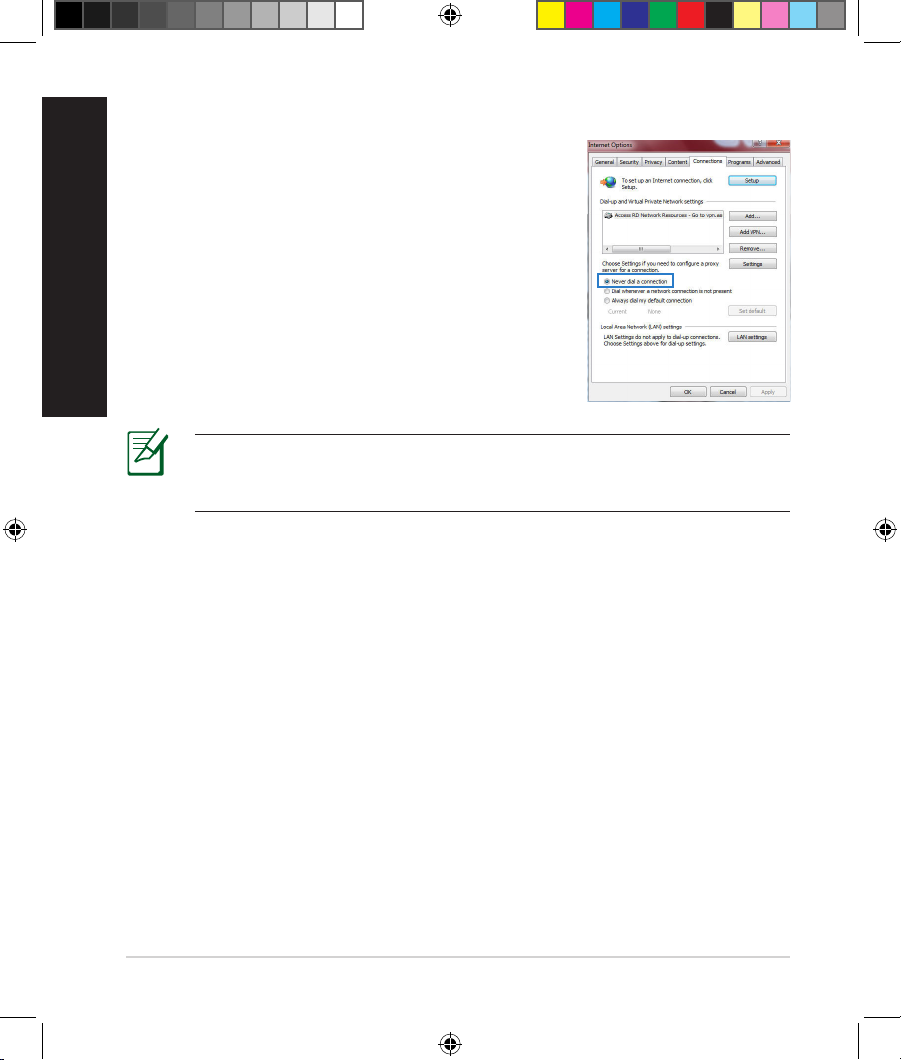
32
български
C. Деактивирайте комутируемата връзка, ако е активирана.
D. Затворете всички работещи мрежови браузери.
ЗАБЕЛЕЖКА: Вижте помощните указания в справочника help на
браузера как да блокирате настройките на комутируемата връзка
по телефона.
Windows® 7/8
1. Щракнете върху
Start (Старт) > Internet
Explorer, за да стартирате уеб браузъра.
2. Щракнете върху Tools (Инструменти) >
Internet options (Интернет опции)> раздел
Connections (Връзки).
3. Сложете отметка в Never dial a connection
(Никога не набирай връзка).
4. Щракнете върху OK (ОК), когато сте готови.
Клиентът не може да установи безжична връзка чрез рутера.
Извън диапазона:
• Преместете рутера по-близо да безжичния клиент.
• Опитайте да промените настройките на каналите.
Потвърждение:
• Използвайте кабелна връзка за свързване с рутера.
• Проверете настройките за безжична защита.
• Натиснете бутон Reset (възстановяване) на задния панел за повече от
пет секунди.
EEU8162_RT-AC52U_QSG.indb 32 6/14/13 4:11:51 PM
Page 30
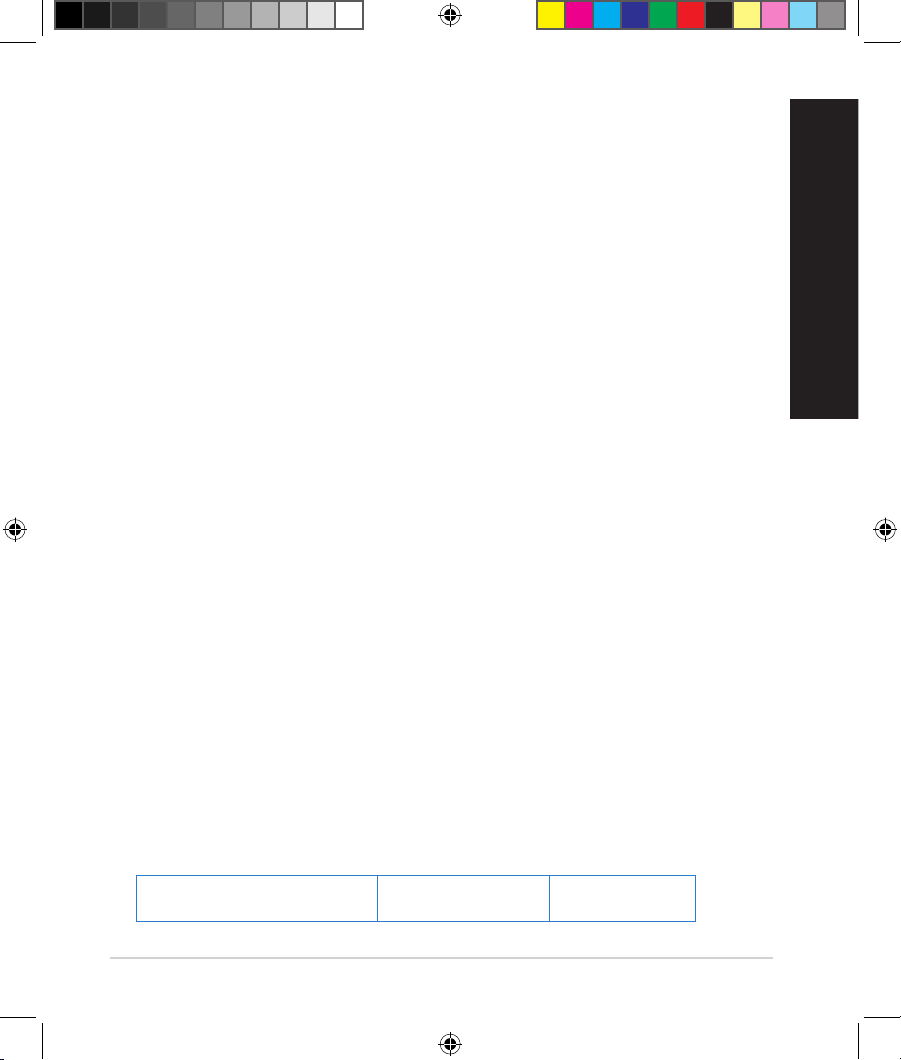
33
български
Не мога да открия рутера:
• Натиснете бутон Reset (възстановяване) на задния панел за повече от
пет секунди.
• Проверете настройките на безжичния адаптер - SSID и настройки за
криптиране.
Нямам достъп до интернет през безжичния LAN адаптер.
• Преместете рутера по-близо да безжичния клиент.
• Проверете дали безжичният адаптер е свързан с подходящия безжичен
рутер.
• Проверете дали използваният безжичен канал съответства на
разрешените канали във вашата страна и област.
• Проверете настройките за криптиране.
• Проверете дали връзката ADSL или кабел е изправна.
• Опитайте отново, като използвате друг Ethernet (етернет) кабел.
Ако индикаторът ADSL “LINK” (връзка) мига непрекъснато или не свети,
достъпът до интернет е невъзможен – рутерът не може да установи
връзка с ADSL мрежата.
• Проверете дали всички кабели са правилно свързани.
• Откачете захранващия кабел на ADSL или кабелния модем, изчакайте
няколко минути и го свържете отново.
• Ако индикаторът на ADSL продължава да мига или не свети, свържете се
с доставчика на ADSL услуги.
Забравено е името на мрежата или ключовете за защита.
• Опитайте отново да конфигурирате безжичната мрежа и настройките на
безжичното шифроване.
• Натиснете бутона Reset (Нулиране) за повече от пет секунди, за да
нулирате или възстановите фабричните настройки по подразбиране на
системата.
• Фабрични настройки по подразбиране:
Потребителско име/ Парола:
admin / admin
IP адрес:
192.168.1.1
SSID: ASUS
EEU8162_RT-AC52U_QSG.indb 33 6/14/13 4:11:51 PM
Page 31

34
български
Къде мога да намеря допълнителна информация за безжичния рутер?
• В ръководството на потребителя на помощния CD диск
• Онлайн, на сайта с въпроси и отговори: http://support.asus.com/faq
• На сайта за техническа поддръжка: http://support-org.asus.com/
• На горещата линия за обслужване на клиенти: Вижте горещата линия за
поддръжка в Допълнително ръководство.
SUPPORT HOTLINE
Area Hotline Number Support
Languages
Availability
Taiwan 0800-093-456;
02-81439000
Traditional
Chinese
Mon. to Fri.
9:00-12:00;
13:30-18:00
USA/
Canada
1-812-282-2787 English Mon. to Fri.
8:30-12:00am EST
(5:30am-9:00pm PST)
Sat. to Sun.
9:00am-6:00pm EST
(6:00am-3:00pm PST)
Brazil 4003 0988 (Capital) Portuguese
Mon. to Fri.
9:00am-18:00
0800 880 0988
(demais localidades)
English
EEU8162_RT-AC52U_QSG.indb 34 6/14/13 4:11:52 PM
Page 32

35
Čeština
1) I
ndikátor LED USB 2.0
6) Indikátor LED
napájen
11) Síťový vypínač
2) Indikátor LED LAN 7) WPS tlačítko 12) Napájecí port (DC-IN)
3) Indikátor LED WAN 8) porty USB 2.0 13) Resetovací tlačítkon
4) Indikátor LED 2.4GHz 9) Porty LAN 14) Wi-Fi tlačítko
5) Indikátor LED 5GHz 10) port WAN 15)
Háčky pro montáž na stěnu
Obsah krabice
RT-AC52U Napájecí adaptér
Síťový kabel Stručná příručka
Podpůrný disk CD (příručka, nástroje) Záruční karta
Stojánek
Rychlý přehled
POZNÁMKA: Pokud je některá z položek poškozena nebo chybí, se
obraťte na prodejce.
EEU8162_RT-AC52U_QSG.indb 35 6/14/13 4:12:00 PM
Page 33

36
Čeština
POZNÁMKY:
•
Vnější USB HDD/Flash disk:
• Tento bezdrátový směrovač funguje s většinou USB HDD/Flash
disků do kapacity 2 TB a podporuje čtení/zápis souborových
systémů FAT16, FAT32, EXT2, EXT3 a NTFS.
• Pokud chcete bezpečně odebrat USB disk, spusťte webové
GUI (http://192.168.1.1), poté v pravém horním rohu stránky
Network Map (Mapa sítě) klepněte na ikonu USB a na Eject USB
1 (Vysunout USB 1).
• Seznam podporovaných souborových systémů a logických oddílů
podporovaných bezdrátovým směrovačem viz http://event.asus.
com/networks/disksupport
•
Server síťové tiskárny:
• Funkci síťové tiskárny podporují operační systémy Windows®XP,
Windows® Vista a Windows® 7. Chcete-li nainstalovat tento nástroj
v operačním systému Mac, přejděte na USB Application (USB
aplikace) > Network Printer Server (Server síťové tiskárny) a
klepněte na Download Now! (Stáhnout). Potom vyberte volbu
Use LPR protocol for sharing (Použít protokol LPR pro sdílení).
• Seznam podporovaných tiskáren viz
http://event.asus.com/networks/printersupport
•
USB modemy 3G/4G:
• Seznam ověřených USB modemů viz:
http://event.asus.com/2009/networks/3gsupport.
• Nastavení se projeví po restartování směrovače.
EEU8162_RT-AC52U_QSG.indb 36 6/14/13 4:12:01 PM
Page 34

37
Čeština
Umístění směrovače
Aby byl zajištěn optimální přenos bezdrátového signálu mezi bezdrátovým
směrovačem a síťovými zařízeními, zajistěte, aby byly splněny následující podmínky:
• Umístěte bezdrátový směrovač do centralizované oblasti pro maximální
bezdrátové pokrytí pro síťová zařízení.
• Udržujte zařízení mimo kovové překážky a mimo přímé sluneční záření.
• Udržujte zařízení v bezpečné vzdálenosti od zařízení Wi-Fi 802.11g nebo
20 MHz, počítačových periférií 2,4 GHz, zařízení Bluetooth, bezdrátových
telefonů, transformátorů, výkonných motorů, uorescenčního osvětlení,
mikrovlnných trub, chladniček a dalšího průmyslového vybavení, aby se
zabránilo ztrátě signálu.
•
Pro zajištění optimálního pokrytí zepředu dozadu umístěte bezdrátový
směrovač do svislé polohy.
•
Pro zajištění optimálního pokrytí shora dolů umístěte bezdrátový směrovač
do nakloněné polohy.
• Vždy zaktualizujte na nejnovější rmware. Nejnovější aktualizace rmwaru
jsou k dispozici na webu společnosti ASUS na adrese http://www.asus.com.
EEU8162_RT-AC52U_QSG.indb 37 6/14/13 4:12:16 PM
Page 35

38
Čeština
Modem
OFF
!
a
b
c
Začínáme
1. Odpojte napájení a vodiče/kabely od stávajícího uspořádání modemu
a: Odpojte adaptér střídavého napájení od elektrické zásuvky a odpojte jej od
kabelového/ADSL modemu.
b: Odpojte síťový kabel od kabelového/ADSL modemu.
c: Restartujte počítač (doporučujeme).
VAROVÁNÍ S odpojením kabelů počkejte nejméně dvě minuty po
vypnutí kabelového/ADSL modemu. Pokud je modem opatřen záložní
baterií, vyjměte ji.
EEU8162_RT-AC52U_QSG.indb 38 6/14/13 4:12:19 PM
Page 36

39
Čeština
Modem
1
2
3
4
2. Nakongurujte bezdrátové prostředí.
1: Připojte adaptér střídavého napájení bezdrátového směrovače ke vstupnímu
portu stejnosměrného napájení a připojte jej k elektrické zásuvce.
2:
Pomocí síťového kabelu připojte počítač k portu LAN bezdrátového
směrovače.
DŮLEŽITÉ! Zkontrolujte, zda indikátory LED WAN a LAN blikají.
3: Pomocí síťového kabelu připojte počítač k portu WAN bezdrátového
směrovače.
4: Připojte adaptér střídavého napájení modemu ke vstupnímu portu
stejnosměrného napájení a připojte jej k elektrické zásuvce.
EEU8162_RT-AC52U_QSG.indb 39 6/14/13 4:12:22 PM
Page 37

40
Čeština
b
a
3. Deaktivujte některá nastavení počítače.
A. Deaktivujte server proxy, je-li aktivován.
B. Proveďte nastavení TCP/IP pro automatické získání adresy IP.
C. Deaktivujte telefonické připojení, je-li aktivováno.
POZNÁMKA: Podrobnosti o deaktivaci nastavení počítače viz Často
kladené dotazy (FAQ).
1. Nakonfigurujte nastavení bezdrátového připojení prostřednictvím
webového grackého uživatelského rozhraní (webové GUI).
a: Spusťte webový prohlížeč, například Internet Explorer, Firefox, Google
Chrome nebo Safari
Odstraňování problémů
EEU8162_RT-AC52U_QSG.indb 40 6/14/13 4:12:27 PM
Page 38

41
Čeština
POZNÁMKA: Pokud se QIS nespustí automaticky, spusťte jej ručně
tímto způsobem:
• Zadejte do webového prohlížeče adresu
http://192.168.1.1 a znovu
spusťte průvodce Quick Internet Setup (QIS).
• Deaktivujte nastavení serveru proxy, telefonické připojení a proveďte
nastavení TCP/IP tak, aby byla získána adresa IP automaticky. Další
podrobnosti viz část Často kladené dotazy nebo použijte Průvodce
instalací na podpůrném disku CD pro automatickou diagnostiku.
b: Průvodce Quick Internet Setup (QIS) bezdrátového směrovače
automaticky detekuje typ připojení k ISP - Dynamic IP (Dynamická IP), PP-
PoE, PPTP, L2TP nebo Static IP (Statická IP). Zadejte potřebné informace
pro váš typ připojení.
DŮLEŽITÉ! Vyžádejte si od poskytovatele připojení k
internetu (ISP) potřebné připojovací údaje.
POZNÁMKA: Při první konguraci bezdrátového směrovače nebo po
obnovení výchozích nastavení proběhne autodetekce typu připojení k
ISP.
POZNÁMKA: Jako název sítě lze zadat až 32 znaků.
c: Přiřazení názvu sítě (SSID) a klíče
zabezpečení vašemu bezdrátovému
spoji v pásmu 2,4 GHz a 5 GHz. Až
budete hotovi, klepněte na Apply
(Použít).
d: Zobrazí se nastavení internetu a
bezdrátové sítě. Klepněte na tlačítko
Next (Další).
e: Přečtěte si výukový materiál k
bezdrátové síti. Až budete hotovi,
klepněte na Finish (Dokončit).
EEU8162_RT-AC52U_QSG.indb 41 6/14/13 4:12:28 PM
Page 39

42
Čeština
Používání aplikace AiCloud
AiCloud je aplikace cloudových služeb, která umožňuje ukládat, synchronizovat,
sdílet a přistupovat k vašim souborům.
Pokyny pro používání aplikace AiCloud:
1. Stáhněte aplikaci ASUS AiCloud z obchodu Google Play Store nebo Apple
Store a nainstalujte ji do vašeho chytrého přístroje.
2. Připojte chytrý přístroj k síti. Dokončete konguraci aplikace AiCloud podle
zobrazených pokynů.
Poznámka: Podrobnější informace viz uživatelská příručka na
podpůrném disku CD.
EEU8162_RT-AC52U_QSG.indb 42 6/14/13 4:12:30 PM
Page 40

43
Čeština
Často kladené dotazy (FAQ)
Ani po provedení postupu nelze zobrazit webovou stránku směrovače (GUI)
a provést konguraci nastavení.
A. Deaktivujte server proxy, je-li aktivován.
Windows® 7
1. Klepnutím na Start > Internet Explorer spusťte
webový prohlížeč.
2. Klepněte na
Tools (Nástroje) > Internet options
(Možnosti Internetu) > na kartu Connections
(Připojení) > LAN settings (Nastavení místní
sítě).
3. Na obrazovce Nastavení místní sítě (LAN)
zrušte zaškrtnutí políčka Use a proxy server
for your LAN (Použít pro síť LAN server
proxy).
4. Po dokončení klepněte na
OK.
EEU8162_RT-AC52U_QSG.indb 43 6/14/13 4:12:31 PM
Page 41

44
Čeština
MAC OS
1. Na panelu nabídek klepněte na Safari > Preferences... (Předvolby...) > na kartu
Advanced (Upřesnit) > Change Settings...
(Změnit nastavení...).
2. From the Network screen, deselect FTP Proxy
and Web Proxy (HTTP).
3. Q dokončení klepněte na Apply Now (Použít
nyní).
POZNÁMKA: Deaktivace proxy serveru viz nápověda směrovače.
B. Congurez les paramètres TCP/IP pour l’obtention automatique d’une adresse
IP.
Windows® 7
1. Klepněte na Start > Control Panel (Ovládací
panely) > Network and Internet (Síť a Internet)
> Network and Sharing Center (Centrum sítí
a sdílení) > Manage network connections
(Spravovat síťová připojení).
2. Vyberte Internet Protocol Version 4 (TCP/IPv4)
(Protokol IPv4 (TCP/IPv4)) a potom klepněte na
Properties (Vlastnosti).
EEU8162_RT-AC52U_QSG.indb 44 6/14/13 4:12:33 PM
Page 42

45
Čeština
3. K automatickému získání nastavení iPv4 IP
klepněte na Obtain an IP address
automatically (Získat IP adresu
automaticky).
4. Po dokončení klepněte na OK.
MAC OS
1. Klepněte na ikonu v levém horním rohu
obrazovky.
2. Klepněte na System Preferences (Systémové
předvolby) > Network (Síť) > Congure...
(Kongurovat ...)
3. Na kartě TCP/IP vyberte Using DHCP (Použít
DHCP) v rozbalovacím seznamu Congure
IPv4 (Kongurovat IPv4).
4. Q dokončení klepněte na Apply Now (Použít
nyní).
POZNÁMKA: Podrobnosti o konguraci nastavení TCP/IP viz
nápověda a podpora operačního systému vašeho počítače.
EEU8162_RT-AC52U_QSG.indb 45 6/14/13 4:12:34 PM
Page 43

46
Čeština
C. Deaktivujte telefonické připojení, je-li aktivováno.
D. Zavřete všechny spuštěné webové prohlížeče.
POZNÁMKA: Deaktivace vytáčeného spojení viz nápověda
směrovače.
Windows® 7
1. Click Start > Internet Explorer to launch the
browser.
2. Klepněte na Tools (Nástroje) > Internet options
(Možnosti Internetu) > na kartu Connections
(Připojení).
3. Zaškrtěte políčko Never dial a connection (Nikdy
nevytáčet připojení).
4. Po dokončení klepněte na OK.
Klient nemůže navázat bezdrátové připojení ke směrovači.
Mimo dosah:
• Umístěte směrovač blíže k bezdrátovému klientovi.
• Zkuste změnit nastavení kanálu.
Autentikace:
• Připojte se ke směrovači pomocí kabelu.
• Zkontrolujte nastavení bezdrátového zabezpečení.
• Stiskněte a podržte tlačítko Reset (Resetovat) na zadním panelu déle než pět
sekund.
EEU8162_RT-AC52U_QSG.indb 46 6/14/13 4:12:36 PM
Page 44

47
Čeština
Směrovač nelze nalézt:
• Stiskněte a podržte tlačítko Reset (Resetovat) na zadním panelu déle než pět
sekund.
• Zkontrolujte nastavení v bezdrátovém adaptéru, například SSID a nastavení
šifrování.
Nelze přistupovat k Internetu prostřednictvím bezdrátového
síťového adaptéru LAN
• Přemístěte směrovač blíže k bezdrátovému klientovi.
• Zkontrolujte, zda je bezdrátový adaptér připojen k správnému
bezdrátovému směrovači.
• Zkontrolujte, zda používaný bezdrátový kanál vyhovuje kanálům dostupným
ve vaší zemi/oblasti.
• Zkontrolujte nastavení šifrování.
• Zkontrolujte, zda je připojení ADSL nebo kabelové připojení správné.
• Zkuste použít jiný ethernetový kabel.
Když indikátor „Link“ modemu ADSL SVÍTÍ (nebliká), znamená to, že
lze přistupovat k Internetu.
• Restartujte počítač.
• Překongurujte nastavení podle Stručného návodu k obsluze bezdrátového
směrovače.
• Zkontrolujte, zda indikátor WAN LED na bezdrátovém směrovači SVÍTÍ.
• Zkontrolujte nastavení bezdrátového šifrování.
• Zkontrolujte, zda počítač může získat adresu IP (prostřednictvím pevné i
bezdrátové sítě).
• Zkontrolujte, zda je váš webový prohlížeč nakongurován pro používání
místní sítě LAN a zda není nakongurován pro používání serveru proxy.
Zapomenutý název sítě nebo zabezpečovací klíče.
• Zkuste znovu nakongurovat pevné připojení a nastavení šifrování.
• Stisknutím a podržením tlačítka Reset déle než pět sekund resetujte nebo
obnovte výchozí tovární nastavení systému.
• Výchozí tovární nastavení:
EEU8162_RT-AC52U_QSG.indb 47 6/14/13 4:12:36 PM
Page 45

48
Čeština
SUPPORT HOTLINE
Area Hotline Number Support
Languages
Availability
Taiwan 0800-093-456;
02-81439000
Traditional
Chinese
Mon. to Fri.
9:00-12:00;
13:30-18:00
USA/
Canada
1-812-282-2787 English Mon. to Fri.
8:30-12:00am EST
(5:30am-9:00pm PST)
Sat. to Sun.
9:00am-6:00pm EST
(6:00am-3:00pm PST)
Brazil 4003 0988 (Capital) Portuguese
Mon. to Fri.
9:00am-18:00
0800 880 0988
(demais localidades)
Uživatelské jméno / Heslo:
admin / admin
Adresa IP:
192.168.1.1
SSID: ASUS
Kde lze najít další informace o tomto bezdrátovém směrovači?
• Uživatelská příručka na podpůrném disku CD
• Server online s odpověďmi na časté dotazy: http://support.asus.com/faq
• Server technické podpory: http://support-org.asus.com/
• Horká linka pro zákazníky: Viz Horká linka odborné pomoci v Doplňkové
příručce
EEU8162_RT-AC52U_QSG.indb 48 6/14/13 4:12:37 PM
Page 46

49
Magyar
1) USB 2.0 LED
6) Bekapcsolt állapot
LED
11) hálózati kapcsoló
2) LAN LED 7) WPS gomb 12) Hálózati (DC bemeneti) port
3) WAN LED 8) portok USB 2.0 13) Alaphelyzet gomb
4) 2.4GHz LED 9) portok LAN 14) Wi-Fi gomb
5) 5GHz LED 10) portok WAN 15) Akasztók falra szereléshez
Contenido del paquete
RT-AC52U Hálózati adapter
Hálózati kábel Gyors üzembe helyezési útmutató
Támogató CD (kézikönyv, segédprogramok)
Garanciajegy
Állvány
Gyors áttekintés
MEGJEGYZÉS: amennyiben a tételek közül bármelyik sérült vagy hiányzik,
lépjen kapcsolatba a forgalmazóval.
EEU8162_RT-AC52U_QSG.indb 49 6/14/13 4:12:47 PM
Page 47

50
Magyar
MEGJEGYZÉSEK:
•
USB külső merevlemez/Flash lemez:
• A vezeték nélküli útválasztó a legtöbb USB merevlemezzel/Flash
lemezzel maximum 2 terabájt méretig szabadon használható, ezen
felül az útválasztó támogatja a FAT16, FAT32, EXT2, EXT3 és NTFS
fájlrendszerekhez történő írásvédett hozzáférést.
• Az USB-lemez biztonságos eltávolításához indítsa el a webes
felületet (http://192.168.1.1), majd a Network Map (Hálózati
térkép) oldal jobb felső részén kattintson az USB ikonra és az Eject
USB 1 (1. USB kiadása) opcióra.
•
Hálózati nyomtatószerver: :
• A hálózati nyomtató segédprogram csak Windows® XP, Windows
® Vista, és Windows® 7 operációs rendszeren támogatott. A
segédprogram Mac OS operációs rendszerre telepítéséhez lépjen
az USB Application (USB alkalmazás) > Network Printer Server
(Hálózati nyomtatószerver) elemre, majd kattintson a Download
Now! (Letöltés most) elemre. Ezután válassza ki a Use LPR
protocol for sharing (LPR protokoll használata megosztáshoz)
elemet. .
• A vezeték nélküli router által támogatott nyomtatók listájáért
látogassa meg a
http://event.asus.com/networks/printersupport
•
3G/4G USB-modemek:
• Az ellenőrzött USB-modemek listájáért látogassa meg a következő
címet:
http://event.asus.com/2009/networks/3gsupport.
• A router újraindul ahhoz, hogy a beállítások hatályba lépjenek.
EEU8162_RT-AC52U_QSG.indb 50 6/14/13 4:12:48 PM
Page 48

51
Magyar
A router elhelyezése
A vezeték nélküli router és a hálózati eszközök közötti legjobb vezeték nélküli
jelátvitel érdekében gondoskodjon a következőkről:
• A vezeték nélküli routert központi területen helyezze el, hogy ideális vezeték
nélküli lefedettséget biztosítson valamennyi hálózati eszköz számára.
• Az eszközt tartsa távol a fém akadályoktól és a közvetlen napsütéstől.
• Az eszközt tartsa távol 802.11g vagy csak 20 MHz-en működő Wi-Fi
eszközöktől, 2,4 GHz-es működő számítógépes perifériáktól, Bluetooth eszközöktől, vezeték nélküli telefonoktól, transzformátoroktól,
nagyteljesítményű motoroktól, fénycsövektől, mikrohullámú sütőktől,
hűtőszekrényektől és egyéb ipari berendezésektől a jel akadályozásának
elkerülése érdekében.
•
Az elöl és hátul elérhető legjobb lefedettség érdekében helyezze a vezeték
nélküli routert álló helyzetbe.
•
A fent és lent elérhető legjobb lefedettség érdekében helyezze a vezeték
nélküli routert döntött helyzetbe.
• A rmware-t mindig a legújabb verzióra frissítse. Látogassa meg az ASUS
weboldalát a http://www.asus.com címen a legfrissebb rmware-ért.
EEU8162_RT-AC52U_QSG.indb 51 6/14/13 4:13:08 PM
Page 49

52
Magyar
Mielőtt folytatná
1. Húzza ki és válassza le a meglévő modem vezetékeit, illetve
kábeleit, és oldja fel a számítógép elavult IP-címét.
a: Húzza ki a hálózati adaptert a csatlakozóaljzatból, majd válassza le kábel-
/ADSL-modeméről.
b: Válassza a hálózati kábelt kábel-/ADSL-modeméről.
c: Indítsa újra a számítógépet (ajánlott).
Modem
OFF
!
a
b
c
FIGYELMEZTETÉS! A vezetékek, illetve kábelek leválasztása előtt
győződjön meg arról, hogy a kábel/ADSL modem legalább két perce ki
van kapcsolva. Ha a modem biztonsági akkumulátorral rendelkezik, azt
is távolítsa el.
EEU8162_RT-AC52U_QSG.indb 52 6/14/13 4:13:11 PM
Page 50

53
Magyar
Modem
1
2
3
4
2. Állítsa be a vezeték nélküli környezetet.
1: Húzza ki a hálózati adaptert a csatlakozóaljzatból, majd válassza le kábel-
/ADSL-modeméről.
2: Válassza a hálózati kábelt kábel-/ADSL-modeméről.
FONTOS! Győződjön meg arról, hogy a WAN és LAN LED-ek villognak.
3: Egy másik hálózati kábel segítségével kösse össze a modemet a vezeték
nélküli router WAN csatlakozójával.
4: Csatlakoztassa a modem hálózati adapterét a DC tápcsatlakozó aljzathoz,
majd dugja a fali aljzatba.
EEU8162_RT-AC52U_QSG.indb 53 6/14/13 4:13:14 PM
Page 51

54
Magyar
b
a
3. Tiltson le bizonyos beállításokat a számítógépen.
A. Tiltsa le a proxy-szervert, ha engedélyezve van.
B. Végezze el a TCP/IP beállításokat, hogy az IP-címet automatikusan lekérje.
C. Tiltsa le a betárcsázós kapcsolatot, ha engedélyezve van.
MEGJEGYZÉS: A számítógépes beállítások letiltásáról további
részleteket a Gyakran ismétlődő kérdések (GYIK) című részben
olvashat.
1.
Kongurálja a vezeték nélküli beállításokat a web-alapú grakus
felhasználói felület (web GUI) segítségével..
a: Indítsa el a böngészőprogramot, például Internet Explorer, Firefox, Google
Chrome, vagy Safari.
Első lépések
EEU8162_RT-AC52U_QSG.indb 54 6/14/13 4:13:18 PM
Page 52

55
Magyar
MEGJEGYZÉS
: Ha a gyors internetbeállítás (QIS) nem indul el
automatikusan, hajtsa végre az alábbi lépéseket a QIS manuális
elindításához:
• Írja be a webböngésző címsávjába a
http://192.168.1.1 értéket, és
futtassa ismét a gyors internetbeállítási (QIS) varázslót.
• Tiltsa le a proxy beállításokat, a betárcsázós kapcsolatot és úgy
végezze el a TCP/IP beállításokat, hogy az IP-címet automatikusan
lekérje. További információkért olvassa el a
Hibaelhárítás
című
fejezetet, vagy használja a támogató CD-n lévő Beállító varázslót az
automata diagnosztikához.
b: A vezeték nélküli útválasztó gyors internetbeállítási (QIS) funkciója automa-
tikusan felismeri, hogy az internetkapcsolat típusa Dynamic IP (Dinamikus
IP), PPPoE, PPTP, L2TP vagy Static IP (Statikus IP). Írja be a szükséges
információkat a kapcsolat típusához.
FONTOS! Az internetkapcsolat típusára vonatkozó
információkért forduljon az internetszolgáltatóhoz.
MEGJEGYZÉS: Az internetkapcsolat típusának automatikus észlelése
akkor történik, amikor első alkalommal kongurálja a vezeték nélküli
útválasztót, vagy amikor visszaállítja az útválasztó
alapértelmezett beállításait.
MEGJEGYZÉS: Olyan hálózati nevet adjon meg, amely maximum 32
karaktert tartalmaz.
c: Jelölje ki a hálózat nevét (SSID) és biztonsági kulcsát a 2,4 GHz-es és 5 GHz-es
vezeték nélküli kapcsolathoz. Kattintson az Apply
(Alkalmaz) gombra, ha
végzett.
d: Megjelennek az internet és vezeték
nélküli kapcsolat
beállításai. A folytatáshoz kattintson
a Next (Tovább) gombra.
e: Olvassa el a vezeték nélküli hálózati
kapcsolatot ismertető segédanyagot. Miután befejezte, kattintson a Finish (Befejezés) gombra.
EEU8162_RT-AC52U_QSG.indb 55 6/14/13 4:13:20 PM
Page 53

56
Magyar
AiCloud használata
Az AiCloud egy felhőalapú szolgáltatási alkalmazás, amely lehetővé teszi a fájljai
mentését, szinkronizálását, megosztását és elérését.
Az AiCloud használatához:
1. A Google Play Store boltból vagy az Apple Store boltból töltse le és telepítse
az ASUS AiCloud alkalmazást az intelligens eszközére.
2. Csatlakoztassa az intelligens eszközét a hálózatához. Kövesse az utasításokat
az AiCloud beállítási folyamat befejezéséhez.
Megjegyzés: A további részleteket illetően tekintse meg a támogató
CD-n lévő felhasználói útmutató.
EEU8162_RT-AC52U_QSG.indb 56 6/14/13 4:13:21 PM
Page 54

57
Magyar
Gyakran ismételt kérdések (GYIK)
A lépések végrehajtása ellenére sem tudok hozzáférni a vezeték nélküli
útválasztó webes felületéhez, hogy konguráljam a vezeték nélküli
útválasztó beállításait.
A. Tiltsa le a proxy-szervert, ha engedélyezve van.
Windows® 7
1. Kattintson a Start > Internet Explorer elemre a
böngészőprogram indításához.
2. Kattintson a Tools (Eszközök) > Internet
options (Internetbeállítások) > Connections
(Kapcsolatok) fül > LAN settings (Helyi hálózati
beállítások) elemre.
3. A Local Area Network (LAN) Settings (Helyi
hálózati [LAN] beállítások) képernyőn
szüntesse meg a Use a proxy server for your
LAN (Proxykiszolgáló használata a helyi
hálózaton) jelölőnégyzet bejelölését.
4. Kattintson az OK gombra, ha végzett.
EEU8162_RT-AC52U_QSG.indb 57 6/14/13 4:13:22 PM
Page 55

58
Magyar
MAC OS
1. A menüsoron kattintson a Safari >
Preferences... (Beállítások...) > Advanced
(Speciális) > Change Settings...(Beállítások
módosítása...) fülre.
2. A protokoll-listán szüntesse meg az FTP Proxy
és Web Proxy (HTTPS) elemek bejelölését.
3. Kattintson az Apply Now (Alkalmazás most)
gombra, ha végzett.
MEGJEGYZÉS: A proxy-kiszolgáló letiltására vonatkozó részletekért
tekintse meg a böngésző súgóját.
B. Végezze el a TCP/IP beállításokat, hogy az IP-címet automatikusan lekérje.
Windows® 7
1. Kattintson a Start > Control Panel (Vezérlőpult)
> Network and Internet (Hálózat és internet)
> Network and Sharing Center (Hálózati és
megosztási központ) > Manage network
connections (Hálózati kapcsolatok kezelése)
elemre.
2. Jelölje ki az Internet Protocol Version 4 (TCP/
IPv4) (A TCP/IP protokoll 4-es verziója (TCP/
IPv4)) elemet.
EEU8162_RT-AC52U_QSG.indb 58 6/14/13 4:13:24 PM
Page 56

59
Magyar
MAC OS
1. Kattintson a képernyő bal felső részén az Apple
ikonra.
2. Kattintson SSystem Preferences (Rendszer-
beállítások) > Network (Hálózat) > Congure... (Kongurálás ...) elemre.
3. A TCP/IP lapon válassza ki a Using DHCP
(DHCP használata) opciót a Congure IPv4
(IPv4 kongurálása) legördülő listából.
4. Kattintson az Apply Now (Alkalmazás most)
gombra, ha végzett.
3. Az iPv4 IP-beállítások automatikus
beolvasásához kattintson az Obtain an IP ad-
dress automatically (IP-cím
automatikus beolvasása) opcióra.
4. Kattintson az OK gombra, ha végzett.
MEGJEGYZÉS: A számítógép TCP/IP-beállításainak kongurálására
vonatkozó részletekért tekintse meg az operációs rendszer súgóját és
támogatási szolgáltatását.
EEU8162_RT-AC52U_QSG.indb 59 6/14/13 4:13:25 PM
Page 57

60
Magyar
C. Tiltsa le a betárcsázós kapcsolatot, ha engedélyezve van.
D. Zárja be az összes megnyitott webböngészőt.
MEGJEGYZÉS: A betárcsázós kapcsolat beállításainak letiltására vonat-
kozó részletekért tekintse meg a böngésző súgóját.
Windows® 7
1. Kattintson a Start > Internet Explorer elemre a
böngészőprogram indításához.
2. Kattintson a Tools (Eszközök) > Internet
options (Internetbeállítások) > Connections
(Kapcsolatok) fülre.
3. Jelölje be a Never dial a connection (Nincs
automatikus tárcsázás) jelölőnégyzetet.
4. Kattintson az OK gombra, ha végzett.
A kliens nem tud vezeték nélküli kapcsolatot létesíteni a routerrel.
Tartományon kívül:
• Próbálja meg közelebb helyezni a routert a vezeték nélküli klienshez.
• Próbálkozzon a csatornák állításával.
Hitelesítés:
• Használjon vezetékes kapcsolatot a routerhez történő kapcsolódáshoz.
• Ellenőrizze a vezeték nélküli biztonsági beállításokat.
• Nyomja meg legalább öt másodpercig a hátlapon lévő Reset (Alaphelyzet)
gombot.
EEU8162_RT-AC52U_QSG.indb 60 6/14/13 4:13:27 PM
Page 58

61
Magyar
A router nem található:
• Nyomja meg legalább öt másodpercig a hátlapon lévő Reset (Alaphelyzet)
gombot.
• Ellenőrizze a vezeték nélküli adapter beállításait, pl. SSID és titkosítás.
Nem lehet csatlakozni az internethez a vezeték nélküli LAN
adapteren keresztül
• Próbálja meg közelebb helyezni a routert a vezeték nélküli klienshez.
• Ellenőrizze, hogy megfelelő vezeték nélküli routerhez csatlakozik-e a vezeték
nélküli adapter.
• Ellenőrizze, hogy a használatban lévő vezeték nélküli csatorna megegyezik az
Ön országában/térségében használttal.
• Ellenőrizze a titkosítási beállításokat.
• Ellenőrizze, hogy az ADSL vagy kábel megfelelő csatlakozik-e.
• Próbálkozzon újra egy másik Ethernet kábel használatával.
Ha az ADSL „LINK” jelű lámpája folyamatosan villog, vagy nem
világít, az internet elérése nem lehetséges – a router nem képes
kapcsolatot létesíteni az ADSL hálózattal.
• Győződjön meg arról, hogy minden kábel megfelelően csatlakozik.
• Húzza ki a tápkábelt az ADSL vagy kábelmodemből, várjon néhány percig,
majd csatlakoztassa újra.
• Ha az ADSL lámpa továbbra is villog, vagy KIKAPCSOLVA marad, vegye fel a
kapcsolatot ADSL-szolgáltatójával.
Elfelejtette a hálózatnevet vagy a biztonsági kulcsokat.
• Próbálkozzon vezetékes kapcsolat létesítésével, majd a titkosítás ismételt
beállításával.
• Tartsa lenyomva a Reset (Alaphelyzet) gombot több mint öt másodpercig,
hogy a rendszert alaphelyzetre vagy a gyári alapértelmezett értékekre állítsa
vissza.
• Gyári alapbeállítások:
EEU8162_RT-AC52U_QSG.indb 61 6/14/13 4:13:27 PM
Page 59

62
Magyar
Felhasználónév / jelszó:
admin / admin
IP-cím:
192.168.1.1
SSID: ASUS
Hol találhatok további információt a vezeték nélküli routerrel kapcsolatban?
• Használati utasítás a támogató CD-n
• Online GYIK oldal: http://support.asus.com/faq
• Műszaki támogatás oldal: http://support-org.asus.com/
• Ügyfélszolgálati forróvonal: Tekintse meg a Kiegészítő útmutatóban található
Támogatási forróvonalat.
SUPPORT HOTLINE
Area Hotline Number Support
Languages
Availability
Taiwan 0800-093-456;
02-81439000
Traditional
Chinese
Mon. to Fri.
9:00-12:00;
13:30-18:00
USA/
Canada
1-812-282-2787 English Mon. to Fri.
8:30-12:00am EST
(5:30am-9:00pm PST)
Sat. to Sun.
9:00am-6:00pm EST
(6:00am-3:00pm PST)
Brazil 4003 0988 (Capital) Portuguese
Mon. to Fri.
9:00am-18:00
0800 880 0988
(demais localidades)
EEU8162_RT-AC52U_QSG.indb 62 6/14/13 4:13:28 PM
Page 60

63
Latviski
1) USB 2.0 LED 6) Barošanas LED 11) strāvas
2) LAN LED 7) WPS poga 12) Strāvas (DC-IN) ports
3) WAN LED 8) USB 2.0 porti 13) Atiestatīšanas poga
4) 2.4GHz LED 9) LAN porti 9) Wi-Fi poga
5) 5GHz LED 10) WAN ports 10) Āķi stiprināšanai pie sienas
Iepakojuma saturs
RT-AC52U Maiņstrāvas adapteris
Tīkla kabelis Padomi ātrai darba uzsākšanai
Atbalsta CD (Lietotāja rokasgrāmata/utilītas)
Garantijas karte
Statīvs
Ātrs pārskats
PIEZĪME: Ja kāda no šīm lietām ir bojāta vai pazudusi, sazinieties ar
pārdevēju.
EEU8162_RT-AC52U_QSG.indb 63 6/14/13 4:13:37 PM
Page 61

64
Latviski
PIEZĪMES:
•
USB ārējais HDD (cietā diska diskdzinis)/ zibatmiņas disks:
• Bezvadu maršrutētājs darbojas ar vairumu USB HDD (cietā diska
diskdziņiem)/zibatmiņas diskiem līdz 2TB un atbalsta lasīšanasrakstīšanas piekļuvi FAT16, FAT32, EXT2, EXT3 un NTFS.
• Lai droši atvienotu USB disku, atveriet tīkla graskā lietotāja
saskani GUI (http://192.168.1.1), pēc tam lapas Network Map
(Tīkla karte) augšējā labajā stūrī nospiediet USB ikonu un Eject
USB 1 (Izstumt USB 1).
•
Tīkla printera serveris:
• Windows®XP, Windows® Vista un Windows® 7 atbalsta tīkla
printera utilītu. Lai instalētu utilītu Mac OS vidē, dodieties uz USB
Application (USB lietojumprogramma) > Network Printer
Server (Tīkla printera serveris) un nospiediet Download Now!
(Lejupielādēt tūlīt!). Pēc tam atlasiet Use LPR protocol for
sharing (Lietot LPR protokolu koplietošanai).
• Lai iepazītos ar printeru sarakstu, ko atbalsta bezvadu maršrutētājs,
apmeklējiet
http://event.asus.com/networks/printersupport
•
3G/4G USB modemi:
• Lai iepazītos ar pārbaudītiem USB modemiem, apmeklējiet :
http://event.asus.com/2009/networks/3gsupport.
• Notiks maršrutētāja atsāknēšana, lai aktivizētu iestatījumus.
EEU8162_RT-AC52U_QSG.indb 64 6/14/13 4:13:38 PM
Page 62

65
Latviski
Bezvadu maršrutētāja novietošana
Lai būtu laba bezvadu signāla pārraide starp bezvadu maršrutētāju un tam
pievienotajām tīkla ierīcēm, pārliecinieties, ka:
• bezvadu maršrutētājs ir novietots centrālajā zonā, lai sniegtu maksimālu
bezvadu pārklājumu tīkla ierīcēm;
• ierīce nav novietota blakus metāliskiem priekšmetiem un tiešā saules gaismā;
• ierīce nav novietota blakus tikai 802,11g vai 20MHz Wi-Fi ierīcēm, 2.4GHz
datoram pievienotām ārējām ierīcēm, Bluetooth ierīcēm, bezvadu tālruņiem,
transformatoriem, lieljaudas motoriem, dienas gaismas lampām, mikroviļņu
krāsnīm, ledusskapjiem un citām rūpnieciskām ierīcēm, lai izvairītos no signāla
traucējumiem vai zudumiem.
•
Lai iegūtu labāko pārklājumu priekšpuses-aizmugures virzienā, novietojiet
bezvadu maršrutētāju vertikālā pozīcijā.
•
Lai iegūtu labāko pārklājumu augšup-lejup virzienā, novietojiet bezvadu
maršrutētāju slīpi
.
• Vienmēr atjauniniet jaunāko programmatūru. Apmeklējiet ASUS tīmekļa vietni
http://www.asus.com, lai iegūtu jaunāko programmatūru.
EEU8162_RT-AC52U_QSG.indb 65 6/14/13 4:13:54 PM
Page 63

66
Latviski
Pirms uzsākšanas
1. Atslēdzat un atvienojat vadus/kabeļus no esošā modema iestatījumiem
un atbrīvojieties no novecojošās datora IP adreses.
a: Izvelciet maiņstrāvas adapteri no kontaktligzdas un atvienojiet to no jūsu
kabeļa/ADSL modema.
b: Atvienojiet tīkla kabeli no jūsu kabeļa/ADSL modema.
c: Atsāknējiet savu datoru (ieteicams).
Modem
OFF
!
a
b
c
BRĪDINĀJUMS! Pirms vadu/kabeļu atvienošanas pārliecinieties, ka
kabeļa/ADSL modems bijis izslēgts vismaz divas minūtes. Ja Jūsu modemam ir rezerves akumulators, noņemiet arī to.
EEU8162_RT-AC52U_QSG.indb 66 6/14/13 4:13:56 PM
Page 64

67
Latviski
Modem
1
2
3
4
2. Iestatiet savu bezvadu vidi.
1: Ievietojiet sava bezvadu maršrutētāja maiņstrāvas adaptera līdzstrāvas
izvadu maršrutētāja līdzstrāvas ievades portā un pievienojiet adapteri
maiņstrāvas kontaktligzdai.
2:
Izmantojot tīkla kabeli, savienojiet savu datoru ar bezvadu maršrutētāja LAN
portu.
SVARĪGI IEVĒROT! Pārliecinieties, ka WAN un LAN LED mirgo.
3: Izmantojot tīkla kabeli, savienojiet savu modemu ar bezvadu maršrutētāja
WAN portu.
4: Ievietojiet sava modema maiņstrāvas adaptera līdzstrāvas izvadu līdzstrāvas
ievades portā un pievienojiet adapteri maiņstrāvas kontaktligzdai.
EEU8162_RT-AC52U_QSG.indb 67 6/14/13 4:13:58 PM
Page 65

68
Latviski
b
a
3. Atspējojiet savā datorā dažus iestatījumus.
A. Atspējojiet starpniekserveri, ja tas ir iespējots.
B. Iestatiet TCP/IP automātiskai IP adreses saņemšanai.
C. Atspējot iezvanpieejas savienojumu, ja iespējots.
PIEZĪME: Sīkāku informāciju par iestatījumu atspējošanu datorā skatiet
sadaļā Biežāk uzdotie jautājumi (FAQS).
1. Kongurējiet savus
bezvadu iestatījumus ar tīmekļa graskās saskarnes
(web GUI) palīdzību.
a: Palaidiet savu tīmekļa pārlūku, piemēram, Internet Explorer, Firefox, Google
Chrome, vai Safari.
Sākam rīkoties
EEU8162_RT-AC52U_QSG.indb 68 6/14/13 4:14:02 PM
Page 66

69
Latviski
c: Piešķiriet tīkla nosaukumu (SSID) un
drošības atslēgu 2.4GHz un 5GHz
bezvadu
savienojumam. Kad tas ir izdarīts,
nospiediet Apply (Lietot).
d: Parādās interneta un bezvadu
iestatījumi. Nospiediet Next (Tālāk),
lai turpinātu.
e: Izlasiet bezvadu tīkla savienojuma
PIEZĪME: Ja ātrā iestatīšana caur internetu (QIS) automātiski
nepalaižas, izpildiet šos soļus, lai manuāli palaistu ātro iestatīšanu
caur internetu (QIS):
• Interneta pārlūkprogrammā ievadiet
http://192.168.1.1 un atkārtoti
palaidiet ātrās iestatīšanas caur internetu (QIS) vedni.
• Atspējojiet starpniekswervera iestatījumus, iezvanpieejas
savienojumu un iestatiet savu TCP/IP automātiskai IP adreses
saņemšanai. Sīkāk skatieties Biežāk uzdotie jautājumi (FAQS) sadaļā
vai izmantojiet Iestatīšanas vedni (Setup Wizard) no atbalsta CD
automātiskai diagnostikai.
b: Bezvadu maršrutētāja ātrās iestatīšanas caur internetu (QIS) funkcija
automātiski nosaka, vai jūsu ISP (interneta pakalpojuma sniedzēja) savienojuma veids ir Dynamic IP (dinamiskā IP), PPPoE (divpunktu protokols
caur Ethernet), PPTP (tunelēšanas divpunktu protokols), L2TP (2. slāņa
tunelēšanas protokols) vai Static IP (statiskā IP). Ievadiet savam savieno-
juma veidam nepieciešamo informāciju.
PIEZĪME: ISP (interneta pakalpojuma sniedzēja) savienojuma veids
tiek automātiski noteikts, kad jūs pirmo reizi kongurējiet bezvadu
maršrutētāju vai kad jūsu bezvadu maršrutētājam tiek atiestatīti
rūpnīcas iestatījumi.
PIEZĪME: Jūs varat piešķirt tīkla nosaukumu, kas sastāv līdz 32 rakstu
zīmēm.
SVARĪGI IEVĒROT! Iegūstiet nepieciešamo informāciju par savu interneta savienojuma veidu no sava ISP (interneta pakalpojumu sniedzēja).
EEU8162_RT-AC52U_QSG.indb 69 6/14/13 4:14:04 PM
Page 67

70
Latviski
AiCloud lietošana
AiCloud ir mākoņpakalpojuma lietojumprogramma, kas ļauj saglabāt,
sinhronizēt, koplietot un piekļūt failiem.
Lai lietotu AiCloud:
1. Google Play veikalā vai Apple veikalā lejupielādējiet un instalējiet ASUS
AiCloud lietojumprogrammu savai viedierīcei.
2. Pieslēdziet savu viedierīci tīklam. Sekojiet instrukcijām, lai pabeigtu AiCloud
iestatīšanas procesu.
PIEZĪME: Detalizētāku informāciju meklējiet atbalsta CD esošajā
lietotāja rokasgrāmatā.
EEU8162_RT-AC52U_QSG.indb 70 6/14/13 4:14:05 PM
Page 68

71
Latviski
Biežāk uzdotie jautājumi (FAQs)
Izpildot visus soļus, es joprojām nevaru piekļūt bezvadu maršrutētāja tīkla
graskā lietotāja (GUI) saskarnē, lai kongurētu bezvadu maršrutētāja
iestatījumus.
A. Atspējojiet starpniekserveri, ja tas ir iespējots.
Windows® 7
1. Noklikšķiniet uz Start (Sākt) > Internet Explorer,
lai palaistu tīmekļa pārlūku.
2. Noklikšķiniet uz Tools (Rīki) > Internet options
(Interneta opcijas) > Connections (Savienojumi)
cilnes > LAN settings (LAN iestatījumi).
3. Lokālā tīkla (LAN) iestatījumu (Settings) ekrānā
noņemiet kāsīti no Use a proxy server for
your LAN (Izmantot starpniekserveri LAN).
4. Noklikšķiniet uz OK, kad tas izdarīts.
EEU8162_RT-AC52U_QSG.indb 71 6/14/13 4:14:06 PM
Page 69

72
Latviski
MAC OS
1. Izvēlnes joslā noklikšķiniet uz Safari >
Preferences... > Advanced (Uzlabota) >
Change Settings... (Mainīt iestatījumus...)
cilnes.
2. No protokolu saraksta atatlasiet FTP Proxy (FTP
starpniekserveris) un Web Proxy (HTTPS)
(Tīmekļa starpniekserveris).
3. Noklikšķiniet uz Apply Now (Lietot tagad) , kad
tas izdarīts.
PIEZĪME: Sīkāk par to lasiet pārlūkprogrammas palīdzības funkcijā par
starpniekservera atspējošanu.
B. Iestatiet TCP/IP automātiskai IP adreses saņemšanai.
Windows® 7
1. Noklikšķiniet Start (Sākt) > Control Panel
(Vadības panelis) > Network and Internet
(Tīkls un Internets) > Network and Sharing
Center (Tīkls un koplietošanas centrs) >
Manage network connections (Pārvaldīt tīkla
savienojumus).
2. Atlasiet Internet Protocol Version 4 (TCP/IPv4)
(Interneta protokola versija 4 (TCP/IPv4)), tad
noklikšķiniet uz Properties (Rekvizīti).
EEU8162_RT-AC52U_QSG.indb 72 6/14/13 4:14:08 PM
Page 70

73
Latviski
3. Lai iegūtu iPv4 IP iestatījumus automātiski,
aktivizējiet Obtain an IP address automati-
cally (Iegūt IP adresi automātiski).
4. Noklikšķiniet uz OK, kad tas izdarīts.
MAC OS
1. Ekrāna augšējā kreisajā pusē nospiediet Apple
ikonu .
2. Noklikšķiniet uz System Preferences (Sistēmas
preferences) > Network (Tīkls) > Congure...
(Kongurēt ...).
3. No TCP/IP cilnes izvēlieties Using DHCP (DHCP
(dinamiskā hostdatora kongurācijas)
izmantošana), kas
atrodas Congure IPv4 (Kongurēt IPv4)
nolaižamajā sarakstā.
4. Noklikšķiniet uz Apply Now (Lietot tagad) , kad tas izdarīts.
PIEZĪME: Sīkāk par to lasiet operētājsistēmas palīdzības un
atbalsta funkcijā par datora TCP/IP iestatījumu kongurēšanu.
EEU8162_RT-AC52U_QSG.indb 73 6/14/13 4:14:09 PM
Page 71

74
Latviski
C. Atspējot iezvanpieejas savienojumu, ja iespējots.
D. Aizveriet visas aktīvās interneta pārlūkprogrammas.
PIEZĪME: Sīkāk par to lasiet pārlūkprogrammas palīdzības funkcijā par
iezvana savienojuma iestatījumu atspējošanu.
Windows® 7
1. Noklikšķiniet uz Start (Sākt) > Internet Explorer,
lai palaistu tīmekļa pārlūku.
2. Noklikšķiniet uz Tools (Rīki) > Internet options
(Interneta opcijas) > Connections (Savienojumi)
cilnes.
3. Ielieciet kāsīti pie Never dial a connection (Nekad
nelietot iezvanpieeju).
4. Noklikšķiniet uz OK, kad tas izdarīts.
Ārpus zonas:
• Novietojiet maršrutētāju tuvāk bezvadu klientam.
• Mēģiniet izmainīt kanāla iestatījumus.
Autenticēšana:
• Izmantojiet kabeļa savienojumu, lai pievienotos maršrutētājam.
• Pārbaudiet bezvadu drošības iestatījumus.
• Nospiediet Reset (Atiestatīšana) pogu uz aizmugurējā paneļa un paturiet
nospiestu ilgāk par piecām sekundēm.
Nevar atrast maršrutētāju:
EEU8162_RT-AC52U_QSG.indb 74 6/14/13 4:14:11 PM
Page 72

75
Latviski
• Nospiediet Reset (Atiestatīšana) pogu uz aizmugurējā paneļa un paturiet
nospiestu ilgāk par piecām sekundēm.
• Pārbaudiet SSID un šifrēšanas iestatījumus bezvadu pārveidotājā.
Nevar piekļūt internetam caur bezvadu LAN pārveidotāju.
• Novietojiet maršrutētāju tuvāk bezvadu klientam.
• Pārbaudiet, vai bezvadu pārveidotājs ir pievienots pareizajam bezvadu
maršrutētājam.
• Pārbaudiet, vai izmantojamais bezvadu kanāls atbilst kanāliem, kas pieejami
jūsu valstī/ reģionā.
• Pārbaudiet šifrēšanas iestatījumus.
• Pārbaudiet, vai ADSL un kabeļa savienojums ir pareizs.
• Mēģiniet vēlreiz, izmantojot citu Ethernet kabeli.
Ja ADSL "LINK" lampiņa pastāvīgi mirgo vai neieslēdzas, interneta piekļuve
nav iespējama - maršrutētājs nespēj izveidot savienojumu ar ADSL tīklu.
• Pārliecinieties, vai visi kabeļi ir kārtīgi pievienoti.
• Atvienojiet strāvas vadu no ADSL vai kabeļa modema, pagaidiet dažas
minūtes, tad no jauna pievienojiet strāvas vadu.
• Ja ADSL gaismiņa turpina mirgot vai neieslēdzas (OFF), sazinieties ar savu
ADSL pakalpojumu sniedzēju.
Aizmirsu tīkla nosaukumu vai drošības atslēgas.
• Mēģiniet iestatīt tīkla savienojumu ar vadiem un atkal kongurējiet
šifrēšanas iestatījumus.
• Nospiediet pogu Atiestatīt (Reset) ilgāk par 5 sekundēm, lai atiestatītu vai
atjaunotu sistēmu uz rūpnīcas noklusējuma iestatījumiem.
• Rūpnīcas noklusējuma iestatījumi:
Lietotājvārds / parole :
admin / admin
IP adrese:
192.168.1.1
SSID:
ASUS
Kur es varu atrast plašāku informāciju par bezvadu maršrutētāju?
EEU8162_RT-AC52U_QSG.indb 75 6/14/13 4:14:12 PM
Page 73

76
Latviski
• Lietotāja rokasgrāmatā atbalsta CD
• Tiešsaistes BUJ (FAQ) vietnē: http://support.asus.com/faq
• Tehniskā atbalsta vietne: http://support-org.asus.com/
• Klientu palīdzības telefons: Lietojiet palīdzības telefonu (Support Hotline),
kas norādīts Papildu rokasgrāmatā (Supplementary Guide)
SUPPORT HOTLINE
Area Hotline Number Support
Languages
Availability
Taiwan 0800-093-456;
02-81439000
Traditional
Chinese
Mon. to Fri.
9:00-12:00;
13:30-18:00
USA/
Canada
1-812-282-2787 English Mon. to Fri.
8:30-12:00am EST
(5:30am-9:00pm PST)
Sat. to Sun.
9:00am-6:00pm EST
(6:00am-3:00pm PST)
Brazil 4003 0988 (Capital) Portuguese
Mon. to Fri.
9:00am-18:00
0800 880 0988
(demais localidades)
EEU8162_RT-AC52U_QSG.indb 76 6/14/13 4:14:12 PM
Page 74

77
Lietuvių
1)
USB 2.0 LED
6) Maitinimo LED 11) maitinimo jungiklis
2) LAN LED 7) WPS mygtukas
12) Maitinimo (nuolatinės srovės
įvado) prievadas
3) WAN LED 8) USB 2.0 prievadai 13) Paleidimo iš naujomygtukas
4) 2.4GHz LED 9) LAN prievadai 14) Wi-Fi mygtukas
5) 5GHz LED 10) WAN prievadas 15) Montavimo prie sienos kabliai
Pakuotės turinys
RT-AC52U Kintamosios srovės adapteris
Tinklo kabelis Grei engimo darbui vadovas
Pagalbinis kompaktinis diskas (naudotojo vadovas / paslaugų programos)
Garantijos kortelė
Stovas
Trumpoji apžvalga
PASTABA: jei kuri nors pakuotės dalis pažeista arba jos nėra, susisiekite
su savo pardavėju.
EEU8162_RT-AC52U_QSG.indb 77 6/14/13 4:14:22 PM
Page 75

78
Lietuvių
PASTABOS:
•
USB išorinis HDD / atminties diskas:
• Belaidis maršruto parinktuvas veikia su daugeliu USB HDD /
atminties diskų (iki 2 TB), jis palaiko skaitymo ir rašymo prieigą
FAT16, FAT32, EXT2, EXT3, NTFS.
• Norėdami saugiai pašalinti USB diską, paleiskite internetinę granę
sąsają (http://192.168.1.1), tada puslapio Network Map (tinklo
žemėlapis) viršutiniame dešiniajame kampe spustelėkite USB
piktogramą ir Eject USB 1 (išimti USB 1).
• Sąrašą failų sistemos ir standžiojo disko skaidinių, suderinamų
su belaidžiu maršruto parinktuvu, rasite svetainėje http://event.
asus.com/ networks/disksupport.
•
Tinklo spausdintuvo serveris:
• Tinklo spausdintuvo paslaugų programa palaikoma operacinėse
sistemose „Windows®XP“, „Windows® Vista“ ir „Windows® 7“. Kad
paslaugų programą įdiegtumėte operacinėje sistemoje „Mac“,
eikite į USB Application (USB taikomoji programa) > Network
Printer Server (tinklo spausdintuvo serveris) ir spustelėkite
Download Now! (atsisiųsti dabar!). Tada pasirinkite Use LPR
protocol for sharing (naudoti LPR protokolą bendrinimui)
• Belaidžio maršrutizatoriaus palaikomų spausdintuvų sąrašą rasite
http://event.asus.com/networks/printersupport
•
3G/4G USB modemai:
• Patvirtintų USB modemų sąrašą rasite:
http://event.asus.com/2009/networks/3gsupport.
• Maršrutizatoriaus sistema bus įkelta iš naujo, kad nuostatos
įsigaliotų.
EEU8162_RT-AC52U_QSG.indb 78 6/14/13 4:14:23 PM
Page 76

79
Lietuvių
Vietos išrinkimas belaidžiam maršruto parinktuvui
Kad belaidis signalas tarp belaidžio maršruto parinktuvo ir prie jo prijungtų
tinklo įtaisų būtų kuo stipresnis:
• Belaidį maršruto parinktuvą pastatykite centre, kad belaidė aprėptis, reikalinga
tinklo įtaisams, būtų maksimali.
• Įtaisą statykite toliau nuo metalinių kliūčių ir tiesioginės saulės šviesos.
• Įtaisą statykite toliau nuo 802.11g ar 20 MHz tik „Wi-Fi“ įrenginių, 2,4 GHz
kompiuterio išorinių prietaisų, „Bluetooth“ įrenginių, belaidžių telefonų,
transformatorių, galingų variklių, uorescencinių lempų, mikrobangų krosnelių,
šaldytuvų ir kitų pramoninių įrengimų, kad jie netrukdytų signalui ir jis nedingtų.
•
Geriausiai aprėpčiai iš galo į priekį belaidį maršrutizatorių pastatykite stačiai.
•
Geriausiai aprėpčiai iš viršaus į apačią belaidį maršrutizatorių pastatykite
palenktą.
• Nuolat atnaujinkite programinę aparatinę įrangą, kad visada turėtumėte
naujausias versijas. Apsilankykite ASUS svetainėje http://www.asus.com, joje
rasite paskutinius programinės aparatinės įrangos naujinius.
EEU8162_RT-AC52U_QSG.indb 79 6/14/13 4:14:41 PM
Page 77

80
Lietuvių
Prieš pradėdami
1. Nuo dabar naudojamo modemo atjunkite visus laidus ir kabelius, panaikinkite seną savo kompiuterio IP adresą.
a: Iš lizdo ištraukite kintamosios srovės adapterį, jį atjunkite nuo savo kabelinio
/ ADSL modemo.
b: Nuo savo kabelinio / ADSL modemo atjunkite tinklo kabelį.
c: Perkraukite kompiuterį (rekomenduojama).
Modem
OFF
!
a
b
c
ĮSPĖJIMAS! Prieš atjungdami visus laidus / kabelius, įsitikinkite, ar jūsų
kabelinis / ADSL modemas išbuvo išjungtas bent dvi
minutes. Jei modeme yra atsarginis akumuliatorius, išimkite ir jį.
EEU8162_RT-AC52U_QSG.indb 80 6/14/13 4:14:44 PM
Page 78

81
Lietuvių
Modem
1
2
3
4
2.
Nustatykite belaidę aplinką.
1: Savo belaidžio maršruto parinktuvo kintamosios srovės adapterį įkiškite į
nuolatinės srovės įėjimo prievadą ir įkiškite į elektros lizdą.
2:
Tinklo kabeliu kompiuterį prijunkite prie belaidžio maršruto parinktuvo LAN
prievado.
SVARBU! Užtikrinkite, kad WAN ir LAN LED blykčioja.
3: Kitu tinklo kabeliu modemą prijunkite prie belaidžio maršruto parinktuvo
WAN prievado.
4: Savo modemo kintamosios srovės adapterį įkiškite į nuolatinės srovės įėjimo
prievadą ir įkiškite į elektros lizdą.
EEU8162_RT-AC52U_QSG.indb 81 6/14/13 4:14:46 PM
Page 79

82
Lietuvių
b
a
3. Pasyvinkite tam tikras savo kompiuterio nuostatas.
A. Jei įjungtas tarpinis serveris, jį išjunkite.
B. TCP/IP parametrus nustatykite taip, kad IP adresas būtų gaunamas
automatiškai.
C. Jei įjungtas telefoninis ryšys, jį išjunkite.
PASTABA: išsamesnės informacijos apie tai, kaip pasyvinti kompiuterio
nuostatas, rasite skirsnyje Dažniausiai užduodami klausimai (DUK).
1.
Atlikite belaidžio ryšio sąranką, naudodamiesi saityno grane naudotojo
sąsaja (saityno GUI).
a: Paleiskite savo saityno naršyklę, „Firefox, pavyzdžiui, „Internet Explorer“,
„Google Chrome“ arba Safari“.
Pradžia
EEU8162_RT-AC52U_QSG.indb 82 6/14/13 4:14:50 PM
Page 80

83
Lietuvių
PASTABA: Jei QIS nepaleidžiama automatiškai, atlikite šiuos veiksmus,
kad QIS paleistumėte rankiniu būdu:
• Savo interneto naršyklėje įrašykite
http://192.168.1.1 ir vėl paleiskite
sparčiosios interneto sąrankos (QIS) vediklį.
• Išjunkite tarpinio serverio parametrus ir telefoninį ryšį, nustatykite
tokius TCP/IP parametrus, kad IP adresas būtų gaunamas
automatiškai. Išsamesnės informacijos rasite skyriuje Dažniausiai
užduodami klausimai (DUK) , taip pat galite pasinaudoti
pagalbiniame kompaktiniame diske, kuris skirtas automatinei
diagnostikai, esančiu sąrankos vedliu.
b: Belaidžio maršruto parinktuvo sparčiosios interneto sąrankos (QIS) funkcija
automatiškai nustato, ar ISP jungties tipas yra Dynamic IP (dinaminis IP),
PPPoE, PPTP, L2TP ar Static IP (statinis IP). Įveskite būtiną informaciją apie
jungties tipą.
ĮSPĖJIMAS! Būtiną informaciją apie jūsų jungimosi prie
interneto tipą gausite iš interneto paslaugų teikėjo (ISP).
PASTABA: Jūsų ISP jungties tipas automatiškai nustatomas jums
pirmą kartą kongūruojant belaidį maršruto parinktuvą arba tada, kai
atkuriamos jūsų belaidžio maršruto parinktuvo
numatytosios nuostatos.
PASTABA: Tinklui galite priskirti vardą, kurį sudaro iki 32 ženklų.
c: Priskirkite tinklo pavadinimą (SSID)
ir saugumo raktą savo 2,4 GHz ir 5
GHz belaidžiam ryšiui. Spustelėkite
Apply (taikyti), kai viską padarysite.
d: Rodomos jūsų internetinio
ir belaidžio ryšio nuostatos.
Spustelėkite Next (kitas) ir tęskite.
e: Perskaitykite belaidžio jungimosi
instrukciją. Tai padarę spustelėkite
Finish(baigti).
EEU8162_RT-AC52U_QSG.indb 83 6/14/13 4:14:52 PM
Page 81

84
Lietuvių
„ AiCloud“ naudojimas
„AiCloud“ yra debesų kompiuterijos paslaugų programa, suteikianti galimybę
įrašyti, sinchronizuoti, bendrinti ir pasiekti savo failus.
Jeigu norite naudoti „AiCloud“:
1. Iš „Google Play Store“ arba „Apple Store“ parduotuvių atsisiųskite ir savo
išmaniajame įrenginyje įdiekite „ASUS AiCloud“ programą.
2. Išmanųjį įrenginį prijunkite prie tinklo. Vykdykite nurodymus, kad
atliktumėte „AiCloud“ nustatymo procesą.
PASTABA: daugiau informacijos rasite pagalbiniame diske pateiktame vartotojo vadove.
EEU8162_RT-AC52U_QSG.indb 84 6/14/13 4:14:53 PM
Page 82

85
Lietuvių
Dažniausiai užduodami klausimai (DUK)
Atlikęs nurodytus veiksmus, vis dar negaliu pasiekti belaidžio maršruto
parinktuvo internetinės granės naudotojo sąsajos (internetinės granės
sąsajos) ir kongūruoti belaidžio maršruto parinktuvo nuostatų.
A. Jei įjungtas tarpinis serveris, jį išjunkite.
Windows® 7
1. Spustelėkite Start (Pradėti) > Internet Explorer,
kad paleistumėte saityno naršyklę.
2. Spustelėkite Tools (Įrankiai) > Internet options
(Interneto Parinktys) > skirtuką Connections
(Ryšiai) > LAN settings (LAN parametrai).
3. Būdami vietinio tinklo (LAN) parametrų ekrane,
nuimkite žymelę nuo Use a proxy server for
your LAN (Naudoti tarpinį serverį savo LAN).
4. Tai padarę spustelėkite
OK (Gerai).
EEU8162_RT-AC52U_QSG.indb 85 6/14/13 4:14:54 PM
Page 83

86
Lietuvių
MAC OS
1. Meniu juostoje spustelėkite Safari >
Preferences... (Parinktys...) > skirtuką
Advanced (Papildomos) > Change Settings...
(Keisti parametrus...).
2. Protokolų sąraše nuimkite žymelę nuo FTP
Proxy (FTP tarpinis serveris) ir Web Proxy
(HTTPS) (Saityno tarpinis serveris (HTTPS)).
3. Tai padarę spustelėkite Apply now (taikyti
dabar).
PASTABA: Savo naršyklės žinyne ieškokite informacijos, kaip išjungti
įgaliotąjį serverį.
B. TCP/IP parametrus nustatykite taip, kad IP adresas būtų gaunamas
automatiškai.
Windows® 7
1. Spustelėkite Start (Pradėti) > Control Panel
(Valdymo skydas) > Network and Internet
(Tinklas ir Internetas) > Network and Sharing
Center (Tinklas ir bendrinimo centras) >
Manage network connections (Tvarkyti tinklo
ryšius).
2. Pasirinkite Internet Protocol Version 4 (TCP/
IPv4) (4 interneto protokolo versija) (TCP/
IPv4), tada spustelėkite Properties (Ypatybės).
EEU8162_RT-AC52U_QSG.indb 86 6/14/13 4:14:56 PM
Page 84

87
Lietuvių
3. Norėdami automatiškai gauti iPv4 IP
nuostatas, varnele pažymėkite Obtain an
IP address automatically (IP adresą gauti
automatiškai).
4. Tai padarę spustelėkite OK (Gerai).
MAC OS
1. Spustelėkite „Apple“ piktogramą , esančią
jūsų ekrano viršuje, kairėje pusėje.
2. Laukelyje System Preferences (Sistemos
parinktys) > Network (Tinklas) > Congure...
(Sąranka ...).
3. Atvėrę kortelę TCP/IP, pasirinkite
Using DHCP (naudojant DHCP) iš
išskleidžiamojo sąrašo Congure IPv4
(kongūruoti IPv4).
4. Tai padarę spustelėkite Apply now (taikyti
dabar).
PASTABA: Išsamesnės informacijos, kaip sukongūruoti savo
kompiuterio TCP/IP nuostatas, rasite savo operacinės sistemos žinyne,
taip pat galite pasinaudoti pagalbos funkcija.
EEU8162_RT-AC52U_QSG.indb 87 6/14/13 4:14:58 PM
Page 85

88
Lietuvių
C. Jei įjungtas telefoninis ryšys, jį išjunkite.
D. Uždarykite visas veikiančias interneto naršykles.
PASTABA: Pasinaudokite naršyklės pagalbos funkcija ir suraskite
informaciją, kaip išjungti telefoninio ryšio nuostatas.
Windows® 7
1. Spustelėkite Start (Pradėti) > Internet Explorer,
kad paleistumėte saityno naršyklę.
2. Spustelėkite Tools (Įrankiai) > Internet options
(Interneto parinktys) > skirtuką Connections
(Ryšiai).
3. Pažymėkite Never dial a connection (Niekada
nesijungti telefonu).
4. Tai padarę spustelėkite OK (Gerai).
Kitas įtaisas negali užmegzti belaidžio ryšio su maršruto parinktuvu.
Per toli:
• Maršruto parinktuvą pastatykite arčiau įtaiso, kuriam reikalingas belaidis
ryšys.
• Pabandykite pakeisti kanalo nuostatas.
Tapatumo nustatymas:
• Prie maršruto parinktuvo junkite laidu.
• Patikrinkite belaidžio ryšio saugos nuostatas.
• Ilgiau kaip penkias sekundes spauskite ant užpakalinio pulto esantį „Re-
set“ (atstatymo) mygtuką.
EEU8162_RT-AC52U_QSG.indb 88 6/14/13 4:14:59 PM
Page 86

89
Lietuvių
Nepavyksta rasti maršruto parinktuvo:
• Ilgiau kaip penkias sekundes spauskite ant užpakalinio pulto esantį „Reset“ (atstatymo) mygtuką.
• Patikrinkite belaidžio adapterio nuostatas, pavyzdžiui, SSID ir šifravimo
nuostatas.
Internetas nepasiekiamas naudojantis belaidžiu LAN adapteriu.
• Maršruto parinktuvą pastatykite arčiau įtaiso, kuriam reikalingas
belaidis ryšys.
• Patikrinkite, ar belaidžio ryšio adapteris prijungtas prie reikiamo belaidžio
maršruto parinktuvo.
• Patikrinkite, ar naudojamas belaidis kanalas atitinka jūsų šalyje / vietovėje
prieinamus kanalus.
• Patikrinkite šifravimo nuostatas.
• Patikrinkite, ar tinkamas ADSL arba kabelinis ryšys.
• Pabandykite naudoti kitą eterneto kabelį.
Jei nuolat blyksi ASDL LINK lemputė arba ji nedega visai, nepavyksta
prisijungti prie interneto – maršruto parinktuvas negali užmegzti ryšio su
ADSL tinklu.
• Įsitikinkite, ar tinkamai prijungti visi kabeliai.
• Nuo ADSL arba kabelinio modemo atjunkite maitinimo laidą, palaukite kelias
minutes, tada laidą vėl prijunkite.
• Jei ADSL lemputė vis dar blyksi ar NEDEGA, susisiekite su savo ADSL
paslaugų teikėju.
pamiršau tinklo pavadinimą arba saugos raktus.
• Pabandykite vėl nustatyti belaidį ryšį ir atlikti šifruotųjų parametrų sąranką.
• Ilgiau kaip penkias sekundes spauskite paleidimo iš naujo mygtuką, kad
sistema pasileistų iš naujo arba būtų atkurti sistemos numatytieji parametrai.
• Gamykloje numatyti parametrai:
EEU8162_RT-AC52U_QSG.indb 89 6/14/13 4:14:59 PM
Page 87

90
Lietuvių
Naudotojo vardas /
Slaptažodis: admin / admin
IP adresas:
192.168.1.1
SSID: ASUS
kur galiu rasti daugiau informacijos apie belaidį maršruto parinktuvą?
• Naudotojo vadove, kurį rasite pagalbiniame kompaktiniame diske
• Internetinėje klausimų ir atsakymų svetainėje http://support.asus.com/faq
• Techninės pagalbos svetainėje http://support-org.asus.com/
• Paskambinę į klientų aptarnavimo liniją, žr. pagalbiniame vadove pateiktą
informaciją apie pagalbą telefonu.
SUPPORT HOTLINE
Area Hotline Number Support
Languages
Availability
Taiwan 0800-093-456;
02-81439000
Traditional
Chinese
Mon. to Fri.
9:00-12:00;
13:30-18:00
USA/
Canada
1-812-282-2787 English Mon. to Fri.
8:30-12:00am EST
(5:30am-9:00pm PST)
Sat. to Sun.
9:00am-6:00pm EST
(6:00am-3:00pm PST)
Brazil 4003 0988 (Capital) Portuguese
Mon. to Fri.
9:00am-18:00
0800 880 0988
(demais localidades)
EEU8162_RT-AC52U_QSG.indb 90 6/14/13 4:15:00 PM
Page 88

91
Polski
1) Dioda LED USB 2.0
6) Dioda LED
zasilania
11) Włącznik zasilania
2) Dioda LED LAN 7) Przycisk WPS
12) Port wejścia zasilania
(Wejście prądu stałego)
3) Dioda LED WAN 8) USB 2.0 port 13) Przycisk Reset
4) Dioda LED 2.4GHz 9) port LAN 14) Przycisk Wi-Fi
5) Dioda LED 5GHz 10) port WAN 15)
Zaczepy do montażu na ścianie
Zawartość opakowania
RT-AC52U Adapter zasilania
Kabel sieciowy
Instrukcja szybkiego uruchomienia
Pomocniczy dysk CD (podręcznik, narzędzia)
Karta gwarancyjna
Podstawa
Szybki przegląd
UWAGA: W przypadku uszkodzenia lub braku któregoś z elementów
skontaktuj się ze sprzedawcą.
EEU8162_RT-AC52U_QSG.indb 91 6/14/13 4:15:08 PM
Page 89

92
Polski
UWAGI:
•
Zewnętrzny dysk twardy/dysk ash USB:
• Router bezprzewodowy działa z większością dysków twardych
/dysków ash USB o wielkości do 2TB i obsługuje odczyt – zapis
dla systemów plików FAT16, FAT32, EXT2, EXT3 i NTFS.
• W celu bezpiecznego odłączenia dysku USB, uruchom interfejsu
użytkownika sieci web (http://192.168.1.1), a następnie w
górnym, pawym rogu strony Network Map (Mapa sieci), kliknij
ikonę USB i kliknij Eject USB 1 (Wysuń USB 1)..
• W celu uzyskania listy systemów plików i partycji dysku twardego,
które obsługuje router bezprzewodowy, odwiedź http://event.
asus.com/ networks/disksupport
•
Serwer drukarki sieciowej:
• Program narzędziowy drukarki sieciowej jest obsługiwany w
Windows®XP, Windows® Vista i w Windows® 7. W celu instalacji
programu narzędziowego w systemie Mac OS należy przejść do
USB Application (Aplikacja USB) > Network Printer Server
(Serwer drukarki sieciowej) i kliknąć Download Now! (Pobierz
teraz!). Następnie należy wybrać Use LPR protocol for sharing
(Użyj do udostępniania protokołu LPR).
• Listę drukarek z obsługą routera bezprzewodowego, można
uzyskać pod adresem
http://event.asus.com/networks/printersupport
•
Modemy 3G/4G USB:
• Listę sprawdzonych modemów USB, można uzyskać pod adresem:
http://event.asus.com/2009/networks/3gsupport.
• Aby ustawienia zostały zastosowane, router wykona ponowne
uruchomienie.
EEU8162_RT-AC52U_QSG.indb 92 6/14/13 4:15:10 PM
Page 90

93
Polski
Pozycjonowanie routera
Dla zapewnienia najlepszej transmisji sygnału bezprzewodowego pomiędzy
routerem bezprzewodowym a podłączonymi urządzeniami sieciowymi należy
upewnić się, że:
• Router bezprzewodowy jest umieszczony centralnie, aby zapewnić maksy
-
malny zasięg transmisji bezprzewodowej do urządzeń sieciowych.
• Urządzenie trzymać z dala od metalowych przeszkód oraz bezpośredniego
działania promieniowania słonecznego.
• W celu zapobieżenia zakłóceniom lub utratom sygnału trzymać urządzenie
z dala od urządzeń Wi-Fi obsługujących wyłącznie pasma 802.11g lub 20
MHz, komputerowych urządzeń peryferyjnych 2,4 GHz, urządzeń Bluetooth,
telefonów bezprzewodowych, transformatorów, silników do wysokich
obciążeń, świetlówek, kuchenek mikrofalowych, lodówek oraz innego
wyposażenia przemysłowego.
.
•
Dla uzyskania najlepszego pokrycia przód-tył, router należy ustawić w
pozycji pionowej.
•
Dla uzyskania najlepszego pokrycia góra-dół, router należy ustawić w
pozycji nachylonej
.
•
Zawsze zaktualizować oprogramowanie do najnowszej wersji
oprogramowania sprzętowego. Najnowsze informacje dotyczące aktualizacji
oprogramowania sprzętowego można uzyskać na stronie internetowej ASUS
pod adresem http://www.asus.com.
EEU8162_RT-AC52U_QSG.indb 93 6/14/13 4:15:29 PM
Page 91

94
Polski
1. Odłącz i rozłącz przewody/kable od istniejącego modemu i zwolnij stary
adres IP komputera.
Przed kontynuowaniem
a: Wyłączyć zasilacz z gniazdka sieciowego i odłączyć go od modemu
kablowego/ADSL.
b: Odłączyć kabel sieciowy od modemu kablowego/ADSL.
c: Uruchom ponownie komputer (zalecane).
Modem
OFF
!
a
b
c
OSTRZEŻENIE! Przed rozłączeniem przewodów/kabli, upewnij się, że
modem kablowy/ADSL został wyłączony na co najmniej dwie minuty.
Jeśli modem posiada zapasową baterię, odłącz ją także.
EEU8162_RT-AC52U_QSG.indb 94 6/14/13 4:15:32 PM
Page 92

95
Polski
Modem
1
2
3
4
2.
Skonguruj środowisko bezprzewodowe.
1: Włóż wtyczkę zasilacza prądu przemiennego do gniazda wejścia prądu
stałego odbiornika i podłącz zasilacz do gniazda sieciowego.
2:
Używając kabla sieciowego, podłącz komputer do gniazda sieci lokalnej
routera bezprzewodowego.
WAŻNE! Upewnić się, że diody sieci WAN i LAN migają.
3: Używając drugiego kabla sieciowego, podłącz modem do gniazda sieci WAN
routera bezprzewodowego.
4: Włóż wtyczkę zasilacza prądu przemiennego modemu do gniazda wejścia
prądu stałego i podłącz zasilacz do gniazda sieciowego.
EEU8162_RT-AC52U_QSG.indb 95 6/14/13 4:15:34 PM
Page 93

96
Polski
b
a
3. Wyłączenie niektórych ustawień komputera.
A. Wyłączyć serwer proxy jeżeli jest włączony
B. Skongurować ustawienia TCP/IP do automatycznego uzyskiwania adresu IP.
C. Wyłączyć połączenie dial-up jeżeli jest włączone.
UWAGA: Dalsze informacje dotyczące wyłączania ustawień
komputera, sprawdź w części Często zadawane pytania (FAQ).
1.
Skonguruj ustawienia sieci bezprzewodowej za pomocą sieciowego
gracznego interfejsu użytkownika (web GUI).
a: Uruchom przeglądarkę sieciową taką jak Internet Explorer, Google, Chrome
Firefox lub safari.
Wprowadzenie
EEU8162_RT-AC52U_QSG.indb 96 6/14/13 4:15:38 PM
Page 94

97
Polski
c: Przydziel nazwę sieciową (SSID) i
klucz zabezpieczenia dla połączenia
bezprzewodowego 2,4GHz i 5GHz.
Po zakończeniu kliknij Apply (Zas-
tosuj).
d: Wyświetlane są ustawienia
połączenia z Internetem i połączenia
bezprzewodowego. Kliknij Next
(Dalej), aby kontynuować.
e: Przeczytaj instrukcję połączenia bezprzewodowego. Po wykonaniu, kliknij
Finish (Zakończ).
UWAGA: Jeśli QIS nie uruchamia się automatycznie, wykonaj podane
czynności w celu ręcznego uruchomienia QIS:
• W przeglądarce sieci web, wprowadź adres
http://192.168.1.1 i
uruchom ponownie kreatora QIS (Quick Internet Setup [Kreator
szybkich ustawień połączenia z Internetem]).
• Disable the proxy settings, dial-up connection, and set your TCP/IP
settings to automatically obtain an IP address. For more details, refer
to the Często zadawane pytania section or use the Setup Wizard in
the support CD for auto-diagnosis.
b: Funkcja routera bezprzewodowego QIS (Quick Internet Setup [Kreator
szybkich ustawień połączenia z Internetem]), automatycznie wykrywa
typ połączenia ISP Dynamic IP (Dynamiczne IP), PPPoE, PPTP, L2TP i
Static IP (Statyczne IP). Wprowadź niezbędne informacje dla danego typu
połączenia.
WAŻNE! Uzyskaj niezbędne informacje o typie połączenia z Internetem, od ISP (Internet Service Provider [Dostawca usługi połączenia z
Internetem]).
UWAGA: Automatyczne wykrywanie typu połączenia z ISP ma
miejsce, przy pierwszym kongurowaniu routera
bezprzewodowego lub po zresetowaniu routera
bezprzewodowego do ustawień domyślnych.
UWAGA: Można przydzielić nazwę sieciową o długości do 32 znaków.
EEU8162_RT-AC52U_QSG.indb 97 6/14/13 4:15:40 PM
Page 95

98
Polski
Korzystanie z aplikacji AiCloud
AiCloud to aplikacja usługi w chmurze umożliwiająca zapisywanie,
synchronizowanie, udostępnianie i uzyskiwanie dostępu do plików.
W celu korzystania z aplikacji AiCloud:
1. Pobierz aplikację ASUS AiCloud ze sklepu Google Play lub Apple Store i
zainstaluj ją na urządzeniu inteligentnym.
2. Połącz urządzenie inteligentne z siecią. Wykonaj instrukcje, aby ukończyć
proces konguracji aplikacji AiCloud.
Uwaga: Dalsze szczegółowe informacje znajdują się w podręczniku
użytkownika na pomocniczym dysku CD.
EEU8162_RT-AC52U_QSG.indb 98 6/14/13 4:15:42 PM
Page 96

99
Polski
Często zadawane pytania (FAQ)
Po wykonaniu kolejnych czynności, nadal nie mogę uzyskać dostępu do
gracznego interfejsu użytkownika routera (web GUI) w celu konguracji
ustawień routera bezprzewodowego.
A. Wyłączyć serwer proxy jeżeli jest włączony.
Windows® 7
1. Kliknij przycisk Start > Internet Explorer w celu
uruchomienia przeglądarki internetowej.
2. Kliknij przycisk Tools (Narzędzia) > Internet
options (Opcje internetowe) > zakładkę
Connections (Połączenia) > LAN settings
(Ustawienia sieci LAN).
3. Na ekranie Local Area Network (LAN) Settings
(Ustawienia sieci lokalnej (LAN)) odznacz
opcję Use a proxy server for your LAN (Użyj
serwera proxy dla sieci LAN).
4. Po zakończeniu kliknij przycisk
OK.
EEU8162_RT-AC52U_QSG.indb 99 6/14/13 4:15:42 PM
Page 97

100
Polski
MAC OS
1. W pasku menu, kliknij polecenie
Safari >
Preferences... (Preferencje...) > zakładkę
Advanced (Zaawansowane) > Change Settings... (Zmień ustawienia...).
2. Na liście protokołów usuń zaznaczenie
FTP
Proxy (Proxy FTP) i Web Proxy (HTTPS)
(Proxy www (HTTPS)).
3. Po zakończeniu kliknij przycisk Apply Now
(Zastosuj teraz).
UWAGA: Sprawdź funkcję pomocy przeglądarki w celu uzyskania
szczegółowych informacji i wyłączaniu serwera proxy.
B. Skongurować ustawienia TCP/IP do automatycznego uzyskiwania adresu IP.
Windows® 7
1. Kliknij przycisk Start > Control Panel (Panel
Sterowania) > Network and Internet (Sieć
i Internet) > Network and Sharing Center
(Centrum sieci i udostępniania) > Manage
network connections (Zarządzaj połączeniami
sieciowymi).
2. Zaznacz opcję Internet Protocol Version 4 (TCP/
IPv4) (Protokół internetowy w wersji 4 (TCP/
IPv4)), a następnie kliknij przycisk Properties
(Właściwości).
EEU8162_RT-AC52U_QSG.indb 100 6/14/13 4:15:44 PM
Page 98

101
Polski
3. Aby automatycznie uzyskać ustawienia IP iPv4,
zaznacz Obtain an IP address
automatically (Uzyskaj adres IP
automatycznie).
4. Po zakończeniu kliknij przycisk OK.
MAC OS
1. Kliknij ikonę Apple w górnym, lewym rogu
ekranu.
2. Kliknij przycisk System Preferences
(Preferencje systemowe) > Network (Sieć) >
Congure... (Konguruj...).
3. W zakładce TCP/IP, wybierz Using DHCP
(Używanie DHCP), na rozwijanej liście Congure IPv4 (Konguracja IPv4).
4. Po zakończeniu kliknij przycisk Apply Now
(Zastosuj teraz).
UWAGA: Sprawdź pomoc systemu operacyjnego i funkcję
pomocy w celu uzyskania szczegółowych informacji o
kongurowaniu ustawień TCP/IP komputera.
EEU8162_RT-AC52U_QSG.indb 101 6/14/13 4:15:45 PM
Page 99

102
Polski
C. Wyłączyć połączenie dial-up jeżeli jest włączone.
D. Zamknij wszystkie uruchomione przeglądarki sieci web.
UWAGA: Sprawdź funkcję pomocy przeglądarki w celu uzyskania
szczegółowych informacji o ustawieniach wyłączania połączenia dialup.
Windows® 7
1. Kliknij przycisk Start > Internet Explorer w celu
uruchomienia przeglądarki internetowej.
2. Kliknij przycisk Tools (Narzędzia) > Internet
options (Opcje internetowe) > zakładkę
Connections (Połączenia).
3. Zaznaczyć opcję Never dial a connection (Nigdy
nie wybieraj połączenia).
4. Po zakończeniu kliknij przycisk OK.
Klient nie może ustanowić połączenia bezprzewodowego z routerem.
Poza zakresem:
• Przesuń router bliżej klienta bezprzewodowego.
• Spróbuj zmienić ustawienia kanałów.
Uwierzytelnianie:
• Użyj połączenia przewodowego do połączenia z
routerem.
• Sprawdź ustawienia zabezpieczenia połączenia
bezprzewodowego.
• Naciśnij przycisk Reset (Zeruj) na tylnym panelu na więcej
niż pięć sekund.
EEU8162_RT-AC52U_QSG.indb 102 6/14/13 4:15:46 PM
Page 100

103
Polski
Nie można uzyskać dostępu do Internetu poprzez adapter
bezprzewodowej sieci LAN.
• Przesuń router bliżej klienta sieci bezprzewodowej.
• Sprawdź, czy adapter sieci bezprzewodowej jest podłączony do
prawidłowego routera bezprzewodowego.
• Sprawdź, czy używany kanał transmisji bezprzewodowej jest zgodny z
kanałami dostępnymi w danym kraju/regionie.
•
Sprawdź ustawienia szyfrowania.
• Sprawdź, czy prawidłowo działa połączenie ADSL lub połączenie kablowe.
•
Spróbuj ponownie używając innego kabla Ethernet.
Jeśli kontrolka ADSL “LINK (ŁĄCZE)” świeci stałym światłem lub jest
wyłączona, dostęp do Internetu nie jest możliwy - router nie może
nawiązać połączenia z siecią ADSL.
• Upewnij się, że wszystkie kable są prawidłowo podłączone.
• Odłącz przewód zasilający od modemu ADSL lub modemu kablowego, zaczekaj kilka minut, a następnie podłącz ponownie.
• Jeśli kontrolka ADSL świeci stałym światłem lub pozostaje WYŁĄCZONA,
skontaktuj się z dostawcą usługi ADSL.
Zapomniano nazwy sieci lub kluczy zabezpieczenia.
• Spróbować ustanowić połączenie przewodowe i ponownie skongurować
ustawienia szyfrowania sieci.
• Nacisnąć przycisk Reset na dłużej niż pięć sekund, aby wyzerować lub
przywrócić domyślne ustawienia systemu.
• Ustawienia domyślne:
Nazwa użytkownika/Hasło:
admin / admin
Adres IP:
192.168.1.1
SSID: ASUS
EEU8162_RT-AC52U_QSG.indb 103 6/14/13 4:15:46 PM
